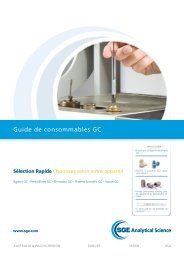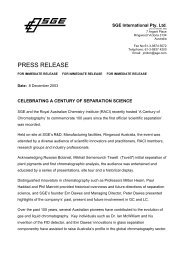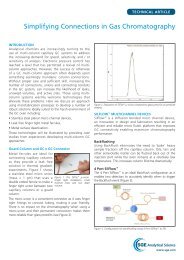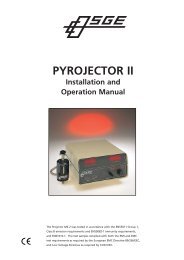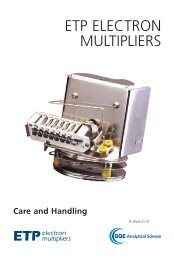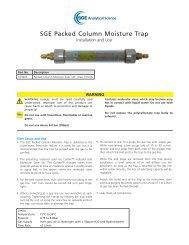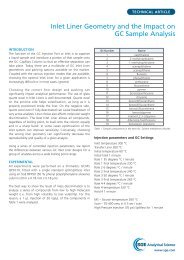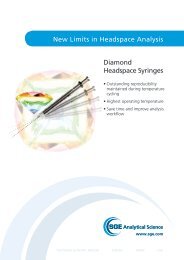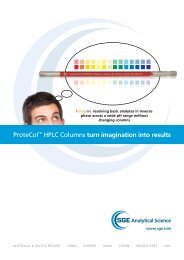3 - SGE Analytical Science
3 - SGE Analytical Science
3 - SGE Analytical Science
You also want an ePaper? Increase the reach of your titles
YUMPU automatically turns print PDFs into web optimized ePapers that Google loves.
人人都是专家<br />
自动分析注射器-手册
警告<br />
仅仅受过培训的实验室工作人员,在阅读了本手册和所包含的警告<br />
以及注意事项后,才能操作eVol ® 。<br />
警告<br />
当使用eVol ® 时,需要特别小心以防止来自针头的潜在伤害。<br />
警告<br />
为安全起见,建议仅安装进行液体操作的 注射器。建议移掉所有<br />
用于其它功能的注射器。
谢谢您购买eVol ® 自动分析注射<br />
器。<br />
现在您拥有了一种能让手动过程自动<br />
化的能力!您将经 历在其它任 何手 持<br />
转 移 装 置 都 不 具 备,而 eVol ® 却具有的<br />
卓越的特色。这种装置为任何液体处<br />
理过程提供了真正的技术革新。<br />
XCHANGE ® 所赋予的能力<br />
XCHANGE ® 赋予了eVol ® 能 力:一 种<br />
独特的连接系统,这种系统使得分配<br />
装置和工具可以迅速和方便地得以改<br />
变。XCHANGE ® 与eVol ® 系统融为一<br />
体使得这种专门设计的分析注射器可<br />
以很容易地被更换。
目录<br />
1 独一无二的特色 1<br />
2 开始部分 3<br />
3 用户界面 6<br />
3.1 显示屏和菜单 7<br />
3.2 按钮和控制 8<br />
4 术语 11<br />
5 电池充电和信息 12<br />
5.1 在架子上充电 13<br />
5.2 用通用电源 (UPS) 充电 14<br />
6 警告和注意事项 15<br />
7 注射器 17<br />
7.1 eVol ® 注射器介绍 17<br />
7.2 添加注射器 19<br />
7.3 编辑注射器 21<br />
7.4 删除一个储存的注射器 23<br />
7.5 更换注射器 23<br />
7.6 注射器置零(零位) 27<br />
7.7 注射器排液 29<br />
7.8 注射器制备 29<br />
8 注射器操作程序 31<br />
8.1 注射器操作程序总览 31<br />
8.2 添加一个注射器操作程序 32<br />
8.3 编辑注射器操作程序 34<br />
8.4 删除注射器操作程序 35<br />
8.5 复制注射器操作程序 36<br />
9 校正 37<br />
9.1 校正总览 37<br />
9.2 校正工作记录表 38<br />
9.3 校正注射器 39<br />
9.4 重置校正因子 43
10 程序 44<br />
10.1 程序介绍 44<br />
10.2 可编辑的程序变量 44<br />
10.3 快捷访问菜单 45<br />
10.4 预定义的程序模式 51<br />
10.5 自定义程序模式 55<br />
10.6 工具箱 64<br />
11 故障排除方法 75<br />
11.1 一般故障排除方法 75<br />
11.2 与电有关的故障排除方法 76<br />
11.3 容量出错提示 77<br />
11.4 自定义程序出错提示 78<br />
12 维护保养 79<br />
12.1 清洗 79<br />
13 保修信息 81<br />
14 证书 82<br />
15 注射器规格 83<br />
15.1 准确性和精度 83<br />
16 eVol ® 帮助信息 84<br />
16.1 基于功能的程序模式帮助 84<br />
16.2 自定义程序模式帮助 85<br />
16.3 工具箱帮助 86<br />
记录 88
1 独一无二的特色<br />
您的eVol ® 采用一种使用方便的 触 控 式 转 盘 控 制 器 ,它 能<br />
提供较高的分配能力。<br />
您的eVol ® 还有的特色为:<br />
• 优化设计,部件轻巧。<br />
• 一个大的多色数码显示屏和触控式转盘菜单选择器。<br />
• 用触控式转盘控制器可以巡览程序。<br />
• 用一只手(左手或右手)便可以操作。<br />
• 用户可选择性功能或程序模式。<br />
• 通过校正可提高目标量的准确度或变化液体种类。<br />
• 校正提醒提示。<br />
• 内存空间可储存维修记录数据。<br />
• 可充电且耐久的锂离子电池,其容量为1050mAmp/<br />
小时。<br />
• 为了延长电池的使用寿命,显示屏在设定的时间里会<br />
自动变暗淡并能自动关闭(系统默认值为5分钟。<br />
• 通用电源(可插入插座)使得eVol ® 能边充电边使用。<br />
1
2 开始部分<br />
您的eVol ® 自动分析注射器的开始部分包括几个简单的步骤。<br />
3<br />
1 装箱清单<br />
在您使用eVol ® 自动分析注射器以前,请验收以下内容:<br />
eVol ® 电子注射器初级配套箱清单<br />
• eVol ® 自动分析注射器<br />
• 电池(已装在eVol ® 中)<br />
(注:在使用之前,电池<br />
必须完全充电,约需2个<br />
半小时)<br />
• 5μL eVol ® XCHANGE ® 注<br />
射器,以及长度为50毫<br />
米的针头(可选)<br />
• 50μL eVol ® XCHANGE ®<br />
注射器,以及长度为50<br />
毫米的针头(可选)<br />
• eVol ® 自动分析注射器<br />
• 电池(已装在eVol ® 中)<br />
(注:在使用之前,电池<br />
必须完全充电,约需2个<br />
半小时)<br />
• 5μL eVol ® XCHANGE ® 注<br />
射器,以及长度为的115<br />
毫米的针头<br />
• 50μL eVol ® XCHANGE ® eVol<br />
注<br />
射器,以及长度为的115<br />
毫米和180毫米的针头<br />
® 核磁共振配套箱清单<br />
• 500μL eVol ® XCHANGE ®<br />
注射器,以及长度为50<br />
毫米的针头(可选)<br />
• 手册<br />
• 配套CD<br />
• 要点指南(可选)<br />
• 充电器<br />
• 存放架<br />
• 500μL eVol ® XCHANGE ®<br />
注射器,以及长度为的<br />
115毫米和180毫米的针<br />
头<br />
• 手册<br />
• 要点指南<br />
• 配套CD<br />
• 充电器<br />
• 存放架<br />
如您发现包装内遗漏以上内容,请与经销商或直接与离您最<br />
近的<strong>SGE</strong>办事处联系。
2 填写并返回保修卡<br />
请填写并返回保修卡,该卡可以在 <strong>SGE</strong> eVol ® 的网<br />
址:www.sge.com/eVol 获得。<br />
3 电池充电<br />
您的eVol ® 使用锂离子电池,其容量为1050mAmp/小<br />
时。建议在使用前至少充电一小时。完全充电大概需<br />
要2.5小时,它大约能用3500个分配循环。<br />
详细资料可以查阅第五部分电池充电和信息。在eVol ®<br />
显示屏上有一个电池指示器。当充电时,该指示器部<br />
分会闪烁。当充电完毕后,该指示器变绿。<br />
Main Menu<br />
Dispense<br />
Repeat Dispense<br />
Manual Mode<br />
Custom<br />
Toolbox<br />
50μL<br />
HELP RUN<br />
4
2 开始部分<br />
5<br />
4 打开 eVol ®<br />
在电池完全充电后,按一下运行<br />
(RUN)按钮即可打开eVol ® 。<br />
您的eVol ® 一切就绪,现在可以使<br />
用。<br />
注意事项<br />
在使用您的eVol ® 以前,请 仔 细 阅 读 手 册 中的 说<br />
明和警告。<br />
提示<br />
显示屏显示的菜单是原厂设置的eVol ® 主菜单。如果以前使用过该<br />
eVol ® ,它的显示屏可能不在主菜单页面。按后退按钮( )数次则<br />
可返回到主菜单。<br />
关闭 eVol ®<br />
持续按( )3秒钟,即可关闭您的<br />
eVol ® 。<br />
提示<br />
通过预先设定,显示屏会变暗淡和eVol ® 会自动关闭。系统默认值<br />
是5分钟。它可以在工具箱(Toolbox)菜单中设定(见10.6.1节的参数<br />
选择,Preferences)。
3 用户界面<br />
A 显示屏<br />
B 后退按钮<br />
C 触控式转盘<br />
D 左和右巡览(选择)按钮<br />
e OK(输入)按钮<br />
F 排液/制备(Purge/Prime)按钮<br />
G 运行(Run)按钮<br />
H 手钩<br />
I 电源连接器<br />
J 重置(Reset)按钮<br />
K 充电架界面<br />
l 电池<br />
M XCHANGE ® 连接系统<br />
6
3 用户界面<br />
3.1 显示屏和菜单<br />
取决于所进行的操作过程,该屏幕可分成几个部分。<br />
eVol ® 包含一个38mm(1.5英寸)的多色显示屏。屏幕可<br />
显示所有的菜单选择、程序运行、指示器和帮助屏。<br />
显示屏列出当前的模式,指令,选项和容量。它也可<br />
能显示操作信息。例如,屏幕顶部的一行总是显示当<br />
前的模式以及电池的状态。<br />
7<br />
Main Menu<br />
Dispense<br />
Repeat Dispense<br />
Manual Mode<br />
Custom<br />
Toolbox<br />
50μL<br />
HELP RUN<br />
当前的模式<br />
激活的步骤<br />
Run Dispense<br />
Press RUN to go.<br />
● Aspirate 50.00μL<br />
Dispense 50.00μL<br />
Function Edit<br />
Speed: 4<br />
50μL<br />
指令<br />
容量<br />
选项<br />
注射器容量
3.2 按钮和控制<br />
3.2.1 触控式转盘<br />
eVol ® 使用触控式转盘,它含有五种命令按钮<br />
1 后退按钮( )。<br />
2 OK(或输入)按钮。<br />
3 二个巡览按钮,<br />
( 和 ),用来选择。<br />
4 排液/制备<br />
(Purge/Prime)按钮<br />
5 运行(Run)按钮<br />
仅用一只手(右手或左手)<br />
5<br />
就能完全操作触控式转<br />
盘。用手指在触控式转<br />
盘上转动可以让显示屏上的光标上下移动。转盘仅转<br />
三下,您就能很快地指到具体的容量。<br />
1 后退按钮<br />
这个按钮使您能向后巡览菜单屏幕或退出任何程序屏<br />
幕。<br />
2 oK按钮<br />
旋转触控式转盘可以在显示屏上选择(强光部分)一个选<br />
项,然后按OK来确定这个选择。<br />
3<br />
1<br />
2<br />
4<br />
3<br />
8
3 用户界面<br />
3 巡览按钮( )<br />
有时您会在显示屏上看到( )和( ),例如:<br />
Main Menu<br />
Dispense<br />
Repeat Dispense<br />
Manual Mode<br />
Custom<br />
Toolbox<br />
50μL<br />
HELP RUN<br />
9<br />
这些按钮/箭头被用来选择选项。<br />
按( )来选择用左箭头所指的选项<br />
(本例为帮助HELP)。按( )来选择<br />
用右箭头所指的选项(本例为运行<br />
RUN)。<br />
4 排液/制备(PurGe/PrIMe)按钮<br />
当按这个按钮时,它的功能将取决于eVol ® 所处的当前<br />
状态。<br />
• 如果按这个按钮时,在注射器中有液体存在,则执<br />
行排液功能。它将排出在注射器中的液体。<br />
• 如果按这个按钮时,在注射器中没有液体存在,则<br />
执行制备功能。它将通过循环推杆来制备注射器。<br />
5 运行(run)按钮<br />
按一下运行(Run)按钮将执行所选择的分配操作。<br />
该按钮位于中间。对于特殊分配功能,运行(Run)<br />
按钮的使用将在10.2节可编辑程序变量中被描<br />
述。
3.2.2 重置按钮<br />
重置按钮位于eVol ® 的背面(见下面图像)。当重置时,<br />
还会保留储存在存储器中的程序。<br />
重置仅仅重新设置韧体。当按下重置按钮后,所有储<br />
存在稳定存储器中的用户设定不会重置。<br />
一旦按下,将会显示启动屏幕。按运行(Run)按钮可让<br />
该装置初始化,使注射器处于零体积位置(零位)。当显<br />
示主菜单后,此过程结束。<br />
3.2.3 手钩<br />
手钩使您用偏好使用的手时操作方便。<br />
重置按钮<br />
手钩<br />
重置屏幕<br />
Press Run Key<br />
to Home<br />
Reset<br />
Screen<br />
10
4 术语<br />
零位<br />
“零位”是指零体积位置,它是安装注射器的基点。<br />
通过驱动注射器推杆到它的最大程度,然后退回并通<br />
过一个传感器就可以确定零位。在这个过程中所收集<br />
的信息被用来确定推杆的零位。对于每个注射器,该<br />
零位以参数的形式储存下来。<br />
蜂鸣声<br />
eVol ® 会产生简单的声音来指出操作过程的完成和出<br />
错。您也可以用工具箱(Toolbox)功能来设定关闭蜂鸣<br />
声((参见10.6.1节的参数选择,Preferences)。<br />
多种语言帮助<br />
从工具箱(Toolbox)菜单选项可以获得用于eVol ® 的具体<br />
语言帮助文件(有关语言选择的更多信息可参见10.6.4<br />
节)。<br />
帮助语言的种类有:<br />
• 英文(系统默认)<br />
• 法文<br />
• 德文<br />
• 日文<br />
• 简体中文<br />
• 西班牙文<br />
• 俄文<br />
11
5 电池充电和信息<br />
eVol ® 使用锂离子可充电电池,其容量为1050mAmp/小<br />
时。可以用以下两种方法进行充电:<br />
• eVol ® 单一充电架(部件编号P/N2910030)。<br />
• 通用电源(可插入插座)使得eVol ® 能边充电边使用。<br />
该单元与eVol ® 的启动配套元件一起提供。它也能<br />
单独购买(部件编号P/N2910012)。<br />
提示<br />
eVol ® 甚至能在电池被消耗的条件下操作使用。通用电源可借助于<br />
AC电压源来运行eVol ® 。在您能够使用eVol ® 以前,它大约要用30<br />
秒的充电时间。<br />
一次完全充电后,能用大约3500个分配循环。完全充<br />
电(100%)大概需要2.5小时。电池充电1.3小时后的充<br />
电量为80%。显示屏上会指示出电池的用电量。电池<br />
指示图标有几种状态表示电量的不同水平:<br />
• 电池指示图标为空、且外框为红色 – 电池快没<br />
电、eVol ® 难以工作,应立即将eVol ® 接通外部电源<br />
进行充电,充电过程中eVol ® 仍然可以工作。<br />
• 充电时电池图标分节闪烁。<br />
• 电池指示图标为满格的绿色、但仍然闪烁时 – 电池<br />
已充电90%以上。<br />
• 电池指示图标为不闪烁的实心绿色 – 电池已充满。<br />
提示<br />
在充电大于500次以后,建议更换电池。<br />
12
5 电池充电和信息<br />
5.1 在一个可任意选择的充电架上充电<br />
把eVol ® 放在充电架上,也就是把eVol ® 的充电架界面<br />
(第6页‘K’)放在充电架上的二叉连接器上。<br />
当eVol ® 放在充电架上时,它即接通了电源:<br />
• 电池指示器闪烁3次表示电池正在充电。一旦充电<br />
完毕,该电池指示器变为实心的绿色。更多的信息<br />
请参照第12页的电池指示图标与电池状态的内容。<br />
当eVol ® 放在充电架上后,按照预先设置的变暗淡和关<br />
闭时间,它会使显示屏变暗淡和关闭。<br />
只要把eVol ® 从充电架上提<br />
起,就断开了它与充电架的<br />
连接:<br />
• 如果eVol ® 处在关闭状<br />
态,按运行(RUN)按钮<br />
即可把它打开。启动显<br />
示屏将闪烁并且按常规<br />
会确定零位。<br />
• 电池指示器现在将成为<br />
静态。如果eVol ® 完全充<br />
电,该指示器为实心绿<br />
色。现在它将成为三根<br />
灰色条,表明完全充电<br />
13<br />
Single Position eVol ®<br />
Charging Stand<br />
Part No 2910030<br />
Two-Prong<br />
Connectors
5.2 用通用电源(UPS)充电<br />
您能边使用eVol ® 边采用通用电源(UPS)充电。选择合<br />
适的插头转接器到UPS。正确和合适的转接器能确保<br />
eVol ® 准确地充电。把充电插头插入eVol ® 上的电源连接<br />
器(第6页‘I’)。把UPS插入电源插座。<br />
当连接电线后,eVol ® 会自动完全开启:<br />
• 仍然显示当前的屏幕。<br />
• 电池指示器连续闪烁3次表示电池正在充电。如果<br />
eVol ® 在充电时不在工作,显示器会变暗淡(更多的<br />
描述,参见10.6.1的功率和显示屏变暗淡(闲置)),<br />
但它仍然继续显示电池指示器。<br />
• 一旦充电完毕,该电池指示器变为实心绿色。更多<br />
的信息请参照第12页的电池指示图标与电池状态的<br />
内容。<br />
当eVol ® 与充电器断开后:<br />
• 如果在断开时,eVol ® 处于关的状态,按运行(Run)<br />
按钮则可以开启eVol ® 。<br />
• 电池指示器将以静态的灰色条形式出现。<br />
注意事项<br />
仅仅使用合格的电源或充电架。<br />
使用不兼容的变压器会损坏eVol ® 。<br />
电源输入/输出的具体规格为:<br />
输入:100-240V,50/60Hz,输出:6V,0-1.75A(设定在0.5A)<br />
14
6 警告和注意事项<br />
当您按照本手册所描述的方法使用和保养eVol ® 时,它<br />
不会对人体产生伤害或对设备造成损坏。在手册中所<br />
列的警告和注意事项概括如下:<br />
警告<br />
仅仅受过培训的实验室工作人员,在阅读了本手册和所包含的警告<br />
以及注意事项后,才能操作eVol ® 。<br />
警告<br />
当使用eVol ® 时,需要特别小心以防止来自针头的潜在伤害。<br />
警告<br />
为安全起见,建议仅安装进行液体操作的 注射器。建议移掉所有<br />
用于其它功能的注射器。<br />
注意事项-液体<br />
不要把eVol ® 浸入液体中。液体会损坏它的内部元件。<br />
注意事项-高压处理器<br />
不要高压处理整个装置。过热会损坏显示屏和其它的电子元件。仅仅<br />
能对eVol ® 的注射器作高压处理(参见与eVol ® 注射器一起提供的指导<br />
说明)。<br />
15
注意事项-电池<br />
仅仅使用<strong>SGE</strong>认可的电池:<br />
部件编号P/N2910040 (锂-离子,3.6V,1,050mAh)。<br />
注意事项-电源<br />
在清洁eVol ® 外部时,总是应该关闭电源和拔出通用电源(UPS)的插<br />
头。<br />
注意事项-化学相容性<br />
eVol ® 不是与所有液体相容。当不在使用时,应确保把它放在架上,防<br />
止与有机液体接触。<br />
注意事项-通用电源(UPS)<br />
通用电源(UPS)能被用于充电或运行eVol ® 。仅仅使 用由 <strong>SGE</strong> <strong>Analytical</strong><br />
<strong>Science</strong>提供的通用电源或充电架。使用不兼容的通用电源会损坏<br />
eVol ® 。<br />
电源输入/输出的具体规格为:<br />
• 输入:100-240V,50/60Hz,<br />
• 输出:6V,0-1.75A(设定在0.5A)<br />
16
7 注射器<br />
7.1 eVol ® 注射器的介绍<br />
17<br />
XCHANGE ® 与eVol ® 系统融为一体使得注<br />
射器可以迅速和方便地被更换。<br />
为了方便识别,eVol ® 注射器按照它们的最大容量<br />
采用颜色代码来加以区分。 eVol ® 注射器的这种颜<br />
色代码遵循<strong>SGE</strong>的注射器颜色代码识别系统。<br />
三种标准的eVol ® 注射器的颜色代码和容量范围列<br />
在这个表中:<br />
注射器容量(μL) 容量范围(μL) 刻度长度(mm) 颜色代码<br />
5 0.2 - 5 25.4<br />
50 2 - 50 25.4<br />
500 20 - 500 25.4<br />
表1 标准注射器和推荐的容量范围<br />
注:关于其它可用注射器容量的相关信息请浏览网址http://www.sge.com/<br />
products/evol。<br />
以下图表是对数的并指出了容量范围和与配套提供的<br />
标准注射器的叠加。当选择一个与将要吸液和分配的<br />
容量兼容的注射器时,应该使用表1。
0.1<br />
5 μL注射器<br />
50 μL 注射器<br />
0.2 1 2 5 10 20 50 100<br />
500 1000<br />
分配容量(μL)<br />
所有的eVol ® 注射器都能被校正。通过校正可以大大地<br />
提高分配的准确性。应由有经验的使用者或根据您们<br />
实验室的具体情况请其它公司来校正注射器。每一支<br />
eVol ® 注射器都有一个独特的序列号,当选择和校正注<br />
射器时可用来识别这支注射器。<br />
可以得到替代的注射器和推杆,参见下列部件编号<br />
(P/N):<br />
注射器容量(μL) 替代eVol ® 注射器 替代推杆部件编号<br />
(P/N)<br />
5 2910020 2910380<br />
50 2910022 2910382<br />
500 2910024 2910384<br />
7.2 注射器的安装及取下<br />
500 μL<br />
提示<br />
对于每一种液体的分配,建议用不同的 eVol ® 注射器。这样当改变<br />
分配液体时,就会大大减少花费在制备eVol ® 注射器上的时间。这也<br />
最大程度地提高了您使用eVol ® 系统的效率和消除因替换分配液体而<br />
造成的交叉污染。<br />
当插入注射器时,需向上推 XCHANGE ® 连接器前面的套<br />
环,并保持在该位置上,然后把注射器的末端插入连接器<br />
底。检查并确认注射器位于零刻度位置。<br />
18
7 注射器<br />
取下注射器,可用与插入注射器相同的步骤。拔出注射<br />
器,从而使它的推杆末端从该电子装置上分离开来。<br />
7.3 添加注射器<br />
这个功能使您能迅速和方便地添加多达20支注射器,<br />
这些注射器随后将可用于eVol ® 。在能够使用一支注射<br />
器以前,它必须加入到可使用的注射器一栏。<br />
此项适用于用多个相同容量的注射器抽取不同的液<br />
体。每个单独的注射器可进行校准并用一标识保存,<br />
该标识标明了所应取样的液体。<br />
上表(见第17页)为一列标准注射器以及它们允许的容<br />
量范围。所有标准注射器有25.4mm或1英寸刻度长<br />
度。注射器容量被打印在eVol ® 注射器上。<br />
7.3.1 添加注射器<br />
为了添加一支注射器,可先使用触控式转盘从主菜单<br />
(Main Menu)上选择工具箱(Toolbox)选项。从工具箱<br />
(Toolbox)菜单选择注射器选项(Syringe),然后从注射器<br />
(Syringe)菜单选择添加(Add)选项(图1)。<br />
19
一列可使用的注射器容量将被显示出来。采用触控式<br />
转盘选择注射器容量并按OK按钮(中间按钮)来添加这<br />
个注射器。该注射器的详细资料显示了出来,图1。为<br />
了储存这个新的注射器,必须选择一个注射器操作程<br />
序。一旦所有的详细资料正确,按( )以储存这个注<br />
射器。<br />
正如将在下一节所描述,这个注射器的详细资料可以<br />
被编辑。<br />
Main Menu<br />
Dispense<br />
Repeat Dispense<br />
Manual Mode<br />
Custom<br />
Toolbox<br />
50μL<br />
HELP RUN<br />
图1 添加注射器<br />
Add Syringe<br />
w 5μL<br />
50μL<br />
500μL<br />
OK to Select<br />
Toolbox<br />
Syringe<br />
Calibration<br />
Re-Zero<br />
Methods<br />
Preferences<br />
Communications<br />
HELP<br />
Syringe Menu<br />
Change<br />
Add<br />
Edit<br />
Delete<br />
Copy<br />
Add Syringe<br />
ID: 5μL<br />
Volume: 5μL<br />
Scale Length: 25.40mm<br />
Method: None<br />
Calibration: None<br />
Save<br />
20
7 注射器<br />
7.4 编辑注射器的详细资料<br />
为了编辑所储存注射器的详细资料,可先使用触控式<br />
转盘从主菜单(Main Menu)上选择工具箱(Toolbox)选<br />
项。从工具箱(Toolbox)菜单选择注射器选项(Syringe),然<br />
后从注射器(Syringe)菜单选择编辑(Edit)选项。<br />
一列被储存的注射器将被显示出来。采用触控式转盘<br />
选择注射器容量并按( )以编辑这个注射器。该注射器<br />
的详细资料被显示了出来,参见图2。<br />
Main Menu<br />
Dispense<br />
Repeat Dispense<br />
Manual Mode<br />
Custom<br />
Toolbox<br />
50μL<br />
HELP RUN<br />
图2 编辑注射器<br />
7.4.1 编辑注射器的详细资料<br />
不能被编辑的注射器详细资料以蓝色显示。<br />
详细资料 日期/来源<br />
标识 (ID) 输入一个短的名字,序列号,或描述以识别这支注射器(例<br />
子:MEOH, CAN, DMSO, R1, A1)<br />
21<br />
Edit Syringe<br />
● 5μL<br />
50μL<br />
500μL<br />
Toolbox<br />
Syringe<br />
Calibration<br />
Re-Zero<br />
Methods<br />
Preferences<br />
Communications<br />
HELP<br />
Select<br />
Syringe Menu<br />
Change<br />
Add<br />
Edit<br />
Delete<br />
Copy<br />
Edit Syringe<br />
ID: 5μL<br />
Volume: 5μL<br />
Scale Length: 25.40mm<br />
Method: None<br />
Calibration: None<br />
Save
容量 标准注射器的容量不能被编辑<br />
刻度长度 标准注射器的刻度长度不能被编辑<br />
操作程序 输入系统默认的注射器操作程序以用于这支注射器<br />
校正 这是用于这支注射器的校正因子。当添加新的注射器时,将<br />
显 示‘无 (None)’。在本节,不能编辑这个校正因子。它仅仅能<br />
通过该注射器校正选项来编辑 (参见第九节)。<br />
表2 编辑注射器详细资料<br />
编辑注射器的ID<br />
为了编辑这支注射器的ID,采用触控式转盘从这一览<br />
表中选择ID,然后按OK(中间按钮)。这时显示出一个<br />
字母数字输入屏幕。为了输入所期望的ID,采用触<br />
控式转盘移动光标到所期望的字母,然后按OK按钮<br />
加以选择。按一次储存(Save)( ),则ID已经被输入<br />
(图3)。<br />
Edit Syringe<br />
Name: 5μL<br />
Volume: 5μL<br />
Scale Length: 25.40mm<br />
Method: None<br />
Calibration: None<br />
Save<br />
图3 编辑注射器的名字<br />
Edit Syringe<br />
5μL<br />
A B C D E F G H<br />
I J K L M N O P<br />
Q R S T U V W X<br />
Y Z _ - 0 1 2<br />
3 4 5 6 7 8 9 μ<br />
Delete Save<br />
提示<br />
用独特的标识储存用过的注射器能更方便地从注射器一览表中选<br />
择所需要的。<br />
提示<br />
用永久性记号笔在注射器的色条上写上注射器的名字,这将有助于<br />
识别不同的注射器。<br />
22
7 注射器<br />
7.5 已储存的注射器的删除<br />
为了删除一个已储存的注射器,可使用触控式转盘从主<br />
菜单(Main Menu)上选择工具箱(Toolbox)选项。从工具<br />
箱(Toolbox)菜单选择注射器选项(Syringe)。然后从注射<br />
器(Syringe)菜单选择删除(Delete)选项,并按OK。<br />
这时会显示出一列已储存的注射器。采用触控式转盘<br />
选择要删除的注射器,并按(Select )加以选择。在显<br />
示屏上有一个确认提示,按 ( Yes) 是或 (No ) 不<br />
(图4)。<br />
Main Menu<br />
Dispense<br />
Repeat Dispense<br />
Manual Mode<br />
Custom<br />
Toolbox<br />
50μL<br />
HELP RUN<br />
7.6 替换注射器<br />
这个功能让您从以前所添加的多达20种注射器中迅速<br />
和方便地替换。在选择了一支注射器时,会下载它所<br />
储存的参数,包括注射器操作程序,并把它们作为默<br />
认值。<br />
对于校正过的注射器,它的校正因子与该注射器的详<br />
23<br />
Delete Syringe<br />
5μL H20<br />
50μL H20<br />
500μL H20<br />
5μL MEOH<br />
图4删除一个已储存的注射器<br />
Toolbox<br />
Syringe<br />
Calibration<br />
Re-Zero<br />
Methods<br />
Preferences<br />
Communications<br />
HELP<br />
Select<br />
Syringe Menu<br />
Change<br />
Add<br />
Edit<br />
Delete<br />
Copy<br />
Delete Syringe<br />
Syringe 5μL H20<br />
5μL MEOH<br />
Do you want to<br />
delete this syringe?<br />
Yes No
细资料储存在一起。当替换一支注射器时,所选注射<br />
器的校正因子与该注射器的其它详细资料一起下载。<br />
7.6.1 替换注射器<br />
有两种方法来替换注射器<br />
1 通过快捷访问菜单来选择替换注射器 (Change<br />
Syringe)。从主菜单 (Main Menu) 选择分配<br />
(Dispense),然后从运行分配 (Run Dispense) 窗口<br />
采用触控式转盘从蓝色的快捷访问菜单来选择替换<br />
注射器 (Change Syringe) (图5)。<br />
Main Menu<br />
Dispense<br />
Repeat Dispense<br />
Manual Mode<br />
Custom<br />
Toolbox<br />
50μL<br />
HELP RUN<br />
Run Dispense<br />
Press RUN to go.<br />
● Aspirate 50.00μL<br />
Dispense 50.00μL<br />
Speed: 4<br />
Change Syringe V<br />
50μL<br />
图5 通过快捷访问菜单来选择替换注射器<br />
2 通过工具箱(Toolbox)菜单来选择替换注射器<br />
(Change Syringe)。使用触控式转盘从主菜单(Main<br />
Menu)上选择工具箱(Toolbox)选项。从工具箱<br />
(Toolbox)菜单选择注射器选项(Syringe)。然后从注<br />
射器(Syringe)菜单选择替换(Change)选项(图6)。<br />
Main Menu<br />
Dispense<br />
Repeat Dispense<br />
Manual Mode<br />
Custom<br />
Toolbox<br />
50μL<br />
HELP RUN<br />
Toolbox<br />
Syringe<br />
Calibration<br />
Re-Zero<br />
Methods<br />
Preferences<br />
Communications<br />
HELP<br />
图6通过工具箱(Toolbox)菜单来选择替换注射器<br />
Syringe Menu<br />
Change<br />
Add<br />
Edit<br />
Delete<br />
Copy<br />
24
7 注射器<br />
Change Syringe<br />
50μL – MEOH<br />
500μL 50μL – H20<br />
50μL<br />
25<br />
Select<br />
Change Syringe<br />
Change<br />
50μL – H20<br />
to<br />
50μL<br />
Change Syringe Now<br />
Press RUN To Continue<br />
警告<br />
操作eVol®时请务<br />
必注意针头潜在的<br />
危险。<br />
当选择了替换注(Change Syringe)<br />
选项时,将会列出当前所有可以使<br />
用的注射器。显示这列注射器的格<br />
式包括注射器容量紧跟着一个破折<br />
号然后是该注射器的标识(ID)。<br />
用触控式转盘选择您打算替换的注<br />
射器并按( )。该推杆将向后移动直<br />
到能方便地从磁性推杆连接器上分<br />
开。有一个提示会提醒您替换该注<br />
射器。<br />
为了替换注射器,向上推 XCHANGE ®<br />
连接器前面的套环,然后取下该注<br />
射器。用同样的方法可以装上一支<br />
新的注射器。<br />
然后按运行(RUN)按钮。<br />
如果以前已经对这支注射器设置了<br />
零位,这时它的推杆会移动到零<br />
位。如果以前没有对这支注射器设<br />
置零位,则该注射器会自动启动置<br />
零/零位(Re-zero/Homing)步骤。有关<br />
注射器的置零/零位的详细内容,请<br />
参见7.6节。
Change Syringe<br />
50μL<br />
Syringe is Not<br />
Calibrated<br />
Prime?<br />
Yes No<br />
7.6.2 复制注射器<br />
如果以前已经对这支注射器进行了<br />
校正,这时它的校正因子会与这支<br />
注射器的详细资料一起下载。如果<br />
以前没有对这支注射器进行校正,<br />
这时会显示一个提示。为了达到<br />
eVol ® 的最佳性能,建议在使用之<br />
前校正这支注射器。第9节解释校<br />
正步骤。<br />
最后,您会被提醒是否要制备<br />
(Prime)这支注射器。按是( Yes)表<br />
示要制备这支注射器或不(No )表<br />
示省略制备功能。有关对注射器制<br />
备步骤的描述,请参阅7.8节。<br />
采用触控式转盘从主菜单 (Main Menu) 上选择工具箱<br />
(Toolbox) 选项。从工具箱 (Toolbox) 菜单选择注射器<br />
(Syringe) 选项,然后从注射器 (Syringe) 菜单选择复制<br />
(Copy) 选项。<br />
当选择了复制 (Copy) 选项时,会列出所有的当前可以<br />
使用的注射器。显示这列注射器的格式包括注射器容<br />
量紧跟着一个破折号然后是该注射器的标识 (ID)。采<br />
用触控式转盘选择您想复制的注射器,然后按( )加<br />
以选择。<br />
26
7 注射器<br />
最后,您会被提醒是否要复制这支注射器。按是<br />
( Yes )表示要复制这支注射器或不( No )表示放<br />
弃(图7)。<br />
Main Menu<br />
Dispense<br />
Repeat Dispense<br />
Manual Mode<br />
Custom<br />
Toolbox<br />
50μL<br />
HELP RUN<br />
Copy Syringe<br />
50μL – MEOH<br />
500μL 50μL – H20<br />
50μL<br />
图7 采用工具箱复制注射器<br />
7.7 注射器置零(零位)<br />
因为每支注射器和推杆有稍微差别,为了达到eVol ® 的<br />
最佳性能,有必要对注射器进行零位设置。置零步骤<br />
采用一系列的推杆移动并用传感器寻找这个注射器推<br />
杆的正确零位。置零步骤有时也称为注射器的零位调<br />
整。零位与这支注射器的详细资料一起储存。每当使<br />
用这支注射器时,这个零位会被调用。因此没有必要<br />
每次使用这支注射器时都对它作零位调整。<br />
27<br />
Select<br />
Toolbox<br />
Syringe<br />
Calibration<br />
Re-Zero<br />
Methods<br />
Preferences<br />
Communications<br />
HELP<br />
Copy Syringe<br />
Syringe<br />
50μL – H20<br />
Do you want to copy<br />
this syringe to a new<br />
syringe?<br />
Yes No<br />
Syringe Menu<br />
Change<br />
Add<br />
Edit<br />
Delete<br />
Copy
有两种方法可用于注射器置零:<br />
1 注射器自动置零<br />
每当首次使用一支注射器时,按惯例会自动执行置<br />
零(零位调整)。当替换了一支注射器,它没有零位<br />
与这支注射器的详细资料储存在一起,按惯例它会<br />
自动执行置零并储存这个零位。<br />
2 注射器手动置零<br />
有时对注射器手动置零是可取的。通过工具箱<br />
(Toolbox)菜单选项,可以达到这个目的。为了对<br />
注射器手动置零,采用触控式转盘从主菜单(Main<br />
menu)上选择工具箱(Toolbox)菜单。从工具箱<br />
(Toolbox)菜单选择置零(Re-zero)选项,然后按OK按<br />
钮。按运行(RUN)按钮将执行零位调整,按后退按<br />
钮( )则不执行零位调整而退出(图8)。<br />
Main Menu<br />
Dispense<br />
Repeat Dispense<br />
Manual Mode<br />
Custom<br />
Toolbox<br />
50μL<br />
HELP RUN<br />
图8注射器手动置零(零位)<br />
Toolbox<br />
Syringe<br />
Calibration<br />
Re-Zero Re-zero<br />
Methods<br />
Preferences<br />
Communications<br />
HELP<br />
Re-zero<br />
Press RUN to re-zero<br />
Press Back to Exit<br />
28
7 注射器<br />
7.8 注射器排液<br />
Run Dispense<br />
Aspirate 50.00μL<br />
● Dispense 50.00μL<br />
Press RUN<br />
to Purge<br />
7.9 注射器制备<br />
29<br />
按排液/制备(Purge/Prime)按钮可<br />
以终止一个程序。在这些情况下,<br />
或者由于其它原因终止了一个程序<br />
时,在注射器中有可能还存在液<br />
体。<br />
当这种情况发生时,您将会被提醒<br />
在继续操作以前把液体从注射器中<br />
排掉(分配)。为了把液体从注射器中<br />
排掉,把这支注射器的针头指向一<br />
个合适的容器里,然后按运行(RUN)<br />
按钮。一旦完成排液功能,会显示<br />
当前程序中的第一步。为了取消排<br />
液选项和继续运行这个程序,按后<br />
退( )按钮。<br />
在一个实验室,每当要改变分配液体时,通常的做法是<br />
制备注射器。制备是用新的要分配的液体取代已经在这<br />
支注射器中的液体。通过对新的液体作几次的吸液和分<br />
配过程,可以达到制备的目的。“制备” 也可用于排<br />
空干燥注射器内的气泡。<br />
您的eVol ® 系统有自动制备过程,每当要改变分配液体<br />
时,它就可以被使用。
T为了适应用eVol ® 分配各种各样的液体,已经加<br />
入了选择合适制备条件的一种简易方法。制备参<br />
数与注射器操作程序储存在一起,它可以分派给<br />
每一支注射器,因此这个制备条件与用这支注射<br />
器吸液的液体兼容。有关注射器操作程序的详细<br />
内容,请参阅第8节。<br />
Aspirate 50.00μL<br />
● Dispense 50.00μL<br />
Run Dispense<br />
Press RUN<br />
to Prime<br />
为了制备这支注射器,按排液/制备<br />
(Purge/Prime)按钮。如果在注射器中<br />
有液体,这个功能将首先把液体从<br />
注射器中排掉。如果是这种情况,<br />
则第二次按排液/制备(Purge/Prime)<br />
按钮将制备这支注射器。如果当按<br />
下排液/制备(Purge/Prime)按钮时,<br />
在注射器中没有液体,这时注射器<br />
将被制备。<br />
在一些情况下,这种制备过程还<br />
不能完全从注射器中除去所有的<br />
气泡。原因是受到电子驱动单元<br />
所能达到的最大速率的局限。在<br />
这种情况下,建议取下注射器并<br />
用手动制备以除去所有的气泡。<br />
30
8 注射器操作程序<br />
8.1 注射器操作程序概述<br />
您的eVol ® 能用来吸液和分配不同粘度的液体。<br />
当样品的粘度增加时,进入注射器的液体流速需要减<br />
小,以防止液体生成气孔。在液体中的气孔会导致气<br />
泡产生。当注射器中的压力降到低于这个液体的蒸汽<br />
压时,会发生这种情景。<br />
吸液流动速率受两个参数影响:注射器推杆的移动速<br />
率和容量,或者更具体地说是截面积。对于同样的速<br />
率设置,一支500μL注射器吸液的流动速率比一支5μL<br />
注射器大100倍。对于较大容量的注射器,应该设置较<br />
慢的速率。<br />
当样品受到粘度增加影响时,储存和调用注射器操作<br />
程序的能力提供了快速和方便地访问具体的系统默认<br />
参数。每支注射器能与不同的’注射器操作程序’相<br />
联系(参见8.2节)。每当一支具体的注射器安装后,它<br />
的专用参数被调用为它的系统默认值。<br />
31
8.2 添加注射器操作程序<br />
使用触控式转盘从主菜单(Main Menu)上选择工具箱<br />
(Toolbox)选项。从工具箱(Toolbox)菜单选择操作程序<br />
(Methods)菜单。然后选择添加(Add)选项。选择您想用<br />
于这个操作程序的注射器容量(图9)。<br />
Main Menu<br />
Dispense<br />
Repeat Dispense<br />
Manual Mode<br />
Custom<br />
Toolbox<br />
50μL<br />
HELP RUN<br />
Add Method<br />
5μL H20<br />
50μL H20<br />
500μL H20<br />
图9添加注射器操作程序<br />
OK to Select<br />
Toolbox<br />
Syringe<br />
Calibration<br />
Re-Zero<br />
Methods<br />
Preferences<br />
Communications<br />
HELP<br />
Methods Menu<br />
Add<br />
Edit<br />
Delete<br />
Copy<br />
Add Method<br />
Name: 5μL H20<br />
Volume: 5μL<br />
Asp Speed: 4<br />
Asp Pause: 2.0 sec<br />
Disp Speed: 8<br />
Prime V<br />
Prime Test Save<br />
32
8 注射器操作程序<br />
设定这个操作程序的名字和其它参数。这些参数能被<br />
设定和储存于注射器操作程序,见表3。<br />
操作程序参数 操作程序参数范围<br />
注射器 适用于这个操作程序的注射器容量<br />
操作程序名字 注射器操作程序的名字可多达15个字母,(例<br />
如:DCM5μL)<br />
吸液速率 1到10<br />
吸液暂停 1到60<br />
(暂停出现在吸液开始之前)<br />
分配速率 1到10<br />
制备容量 可使用的与注射器相关的容量范围<br />
制备吸液速率 1到10<br />
制备吸液暂停(秒) 1到60<br />
(暂停出现在吸液开始之前)<br />
制备分配速率 1到10<br />
制备分配暂停(秒) 1到60<br />
(暂停出现在制备分配开始之前)<br />
制备循环 1到30<br />
表3 设置注射器操作程序<br />
提示<br />
当选择注射器操作程序的名字时,可考虑采用打算要使用的参数作<br />
为标识,如液体种类和注射器容量。例如,一个注射器操作程序的<br />
名字DMSO5μL或DMSO5可以用来表示这个注射器操作程序是用一支<br />
5μL的注射器来分配二甲基亚砜。<br />
8.2.1 制备测试<br />
当编辑或者创建注射器操作程序时,在任何时间能验<br />
证制备功能参数。在显示屏最底下一行的制备测试<br />
(Prime Test)选项是激活的。为了测试制备功能,把针头<br />
33
插入要制备的液体,然后按( )以测试这些制备参数。<br />
如需要,应该调整制备参数。<br />
8.2.2 储存注射器操作程序<br />
当您完成编辑这些参数,按( )以储存这个注射器<br />
操作程序。<br />
8.3 编辑注射器操作程序<br />
采用触控式转盘从主菜单 (Main Menu) 上选择工具箱<br />
(Toolbox) 选项。从工具箱 (Toolbox) 菜单选择操作程<br />
序 (Method) 菜单,然后选择编辑(Edit)菜单。采用触控<br />
式转盘选择您想编辑的操作程序,然后按 ( ) 加以选<br />
择。编辑这些用于操作程序的参数。按 ( ) 以测试这<br />
个制备参数。一旦参数准确,按 ( ) 以储存这个注射<br />
器操作程序 (图10)。<br />
Main Menu<br />
Dispense<br />
Repeat Dispense<br />
Manual Mode<br />
Custom<br />
Toolbox<br />
50μL<br />
HELP RUN<br />
Edit Method<br />
5μL H20<br />
50μL H20<br />
500μL H20<br />
图10 编辑注射器操作程序<br />
Toolbox<br />
Syringe<br />
Calibration<br />
Re-Zero<br />
Methods<br />
Preferences<br />
Communications<br />
HELP<br />
Select<br />
Methods Menu<br />
Add<br />
Edit<br />
Delete<br />
Copy<br />
Add Methods<br />
Name: 5μL H20<br />
Volume: 5μL<br />
Asp Speed: 4<br />
Asp Pause: 2.0 sec<br />
Disp Speed: 8<br />
Prime V<br />
Prime Test Save<br />
34
8 注射器操作程序<br />
8.4 删除注射器操作程序<br />
仅仅可以删除没有连接注射器的操作程序。为了删除<br />
一个与注射器相连的注射器操作程序,首先应改变与<br />
那个注射器相连的注射器操作程序。<br />
采用触控式转盘从主菜单 (Main Menu) 上选择工具箱<br />
(Toolbox) 选项。从工具箱 (Toolbox) 菜单选择操作程序<br />
(Method) 选项,然后选择删除 (Delete)。<br />
使用触控式转盘选定您想删除的操作程序,然后按( )<br />
加以选择。您会被提醒,按是( YES)以删除这个操作<br />
程序,或者按不(No )以返回以前的菜单(图11)。<br />
Main Menu<br />
Dispense<br />
Repeat Dispense<br />
Manual Mode<br />
Custom<br />
Toolbox<br />
50μL<br />
HELP RUN<br />
删除与一支注射器相连的操作程序<br />
如果当前的操作程序与一支注射器相连,则它不能被<br />
删除。如果您试图删除与一支注射器相连的操作程<br />
序,会显示出错提示,如图12所示。一般来说,您不<br />
会想删除任何当前正在使用的操作程序。可是,为了<br />
35<br />
Delete Method<br />
5μL H20<br />
50μL H20<br />
500μL H20<br />
图11 删除注射器操作程序<br />
Toolbox<br />
Syringe<br />
Calibration<br />
Re-Zero<br />
Methods<br />
Preferences<br />
Communications<br />
HELP<br />
Select<br />
Delete Method<br />
Method<br />
5μL H20<br />
Do you want to<br />
delete this method<br />
Yes No<br />
Methods Menu<br />
Add<br />
Edit<br />
Delete<br />
Copy
Delete Method<br />
Method<br />
5μL H20<br />
is used by syringe<br />
5μL<br />
图12<br />
8.5 复制注射器操作程序<br />
删除这个操作程序,您首先必须去<br />
除这个操作程序与所有注射器的相<br />
关部分。有关编辑注射器的详细资<br />
料,参见7.3节。<br />
如果您有两支用来处理类似液体的注射器,您能使用<br />
相同的注射器操作程序。可是,您可能需要对其中一<br />
种液体的操作程序作稍微修改。在这种情况下,复制<br />
一个现有操作程序,然后针对具体的液体作稍微调<br />
整,看来就比较有用。<br />
采用触控式转盘从主菜单 (Main Menu) 上选择工具箱<br />
(Toolbox) 选项。从工具箱 (Toolbox) 菜单选择操作程序<br />
(Method) 选项,然后选择复制 (Copy)。使用触控式转<br />
盘选定您想复制的操作程序,然后按( )加以选择。您<br />
会被提醒,按是 ( Yes) 要复制这个操作程序,或者按<br />
不 (No ) 以返回以前的菜单(图13)。<br />
Main Menu<br />
Dispense<br />
Repeat Dispense<br />
Manual Mode<br />
Custom<br />
Toolbox<br />
50μL<br />
HELP RUN<br />
Copy Method<br />
5μL H20<br />
50μL H20<br />
500μL H20<br />
图13 复制注射器操作程序<br />
Toolbox<br />
Syringe<br />
Calibration<br />
Re-Zero<br />
Methods<br />
Preferences<br />
Communications<br />
HELP<br />
Select<br />
Copy Method<br />
Method<br />
5μL H20<br />
Do you want to<br />
copy this method<br />
to a new method<br />
Yes No<br />
Methods Menu<br />
Add<br />
Edit<br />
Delete<br />
Copy<br />
36
9 校正<br />
9.1 校正概述<br />
您的eVol ® 使用了最先进的技术来确保分配的液体容量<br />
即精确又准确。每一个eVol ® 均由工厂测试以确保它<br />
的操作与全部的标准相符合。为了达到最高的准确程<br />
度,每支注射器需要校正。这样,当您分配一个具体<br />
容量时,eVol ® 在转移这个容量的准确性会比任何其它<br />
基于手动注射器的分配技术都要高。每一支注射器的<br />
校正因子用来调节软件指令以控制马达来补偿任何微<br />
小的变化。<br />
eVol ® 的校正步骤基于对eVol ® 分配容量的测定。采用这<br />
种液体的比重,通过测得的分配液体的重量来计算分<br />
配容量。校正因子通过分配容量除以这个计算得到的<br />
分配容量来获得。<br />
下面的例子用来说明这些计算:<br />
校正分配容量: 20.00μL<br />
液体比重: 1.1<br />
分配的平均重量: 21.512<br />
计算得到的分配容量: 21.512/1.1=19.5564<br />
校正因子: 20.00/19.5564=1.0227<br />
37
9.2 校正工作表<br />
与您eVol ® 配套提供的CD中有基于 Microsoft ® Excel<br />
的校正工作表(图14)。它也能从 www.sge.com/eVol<br />
下载。<br />
这个工作表能用来输入测得的分配重量数据,这张工<br />
作表以μL形式计算分配的平均值。这个值应该输进校<br />
正屏,eVol ® 将会使用这些信息来计算校正因子。一旦<br />
完成校正,工作表作为校正记录能被储存或者打印出<br />
来。<br />
图 14 eVol ® 校正工作表<br />
38
9 校正<br />
9.3 注射器校正<br />
设备要求<br />
• 一台校正过的分析天平,它应该能够准确和精确地<br />
测量用于校正这个注射器的液体量。这台天平应该<br />
能够测量所分配液体的重量,精度至少要在小数点<br />
后二位。<br />
39<br />
注射器容量 注射器容量范围 推荐天平的最小分辨率<br />
500 μL 20 - 500 μL ± 0.001g<br />
50 μL 2-50 μL ± 0.0001g<br />
5 μL 0.2-5 μL ± 0.00001g<br />
这台天平应该放置在没有气流的环境里,温度介于18<br />
-25°C,恒定在±0.5°C,相对湿度50-75%。<br />
• 应该用一种合适的校正液体来测试,这种液体与<br />
eVol ® 和注射器在测试室中至少已2小时。这样做是为<br />
了确保所有的测试材料已经与测试环境达到平衡。<br />
• 一个合适的称量容器。<br />
• 一张eVol ® 校正工作表。<br />
(建议使用eVol ® 校正工作表,它能与校正数据一起储<br />
存)。<br />
• 不脱落纤维的面纸。<br />
注射器校正步骤<br />
1. 把要校正的注射器装在eVol ® 上。<br />
2. 通过注射器替换(Change Syringe)功能来选择它( 参<br />
见7.5.1节)。
3. 在eVol ® 工作表中:<br />
3a. 输入印在将要校正注射器上的序列号。<br />
3b. 如果为了方便识别,您已经在这支注射器上写<br />
上了标识 (ID),则可把它输入。<br />
3c. 手工键入日期或者按今天(Today)按钮以输入日<br />
期。<br />
3d. 记录校正这支注射器人的姓名。<br />
3e. 从下拉一览表中,选择正确的注射器容量。<br />
3f. 输入将要使用的校正容量。<br />
3g. 输入在测试环境温度条件下校正液体的比重。<br />
提示<br />
使用尽可能最大的容量来校正注射器,这样做有助于在天平上<br />
称量方便并产生更准确的测量值。<br />
4. 选择用来校正注射器的分配(Dispense)模式<br />
(参见10.4.1)。<br />
5. 设置吸液容量以及吸液和分配的速率。<br />
6. 把校正液体吸入这支注射器。<br />
7. 擦一下针尖的外部。<br />
8. 分配该液体到天平上的测量容器中。<br />
9. 记录天平显示的这种校正液体的重量,然后把它输<br />
入工作表。<br />
10. 重复6到9的步骤十次(10)。<br />
提示<br />
为了获得最佳结果,在称量分配液体时,应确保在针尖上没有<br />
留有液体。<br />
40
9 校正<br />
输入这些校正数据到eVol ® (图15)<br />
11. 在主菜单(Main Menu)上选择工具箱(Toolbox)。<br />
12. 从工具箱(Toolbox)菜单选择校正(Calibration)选项。<br />
13. 从这校正(Calibration)菜单选择校正(Calibration)选<br />
项。<br />
14. 选定目标容量,然后按OK。<br />
15. 使用触控式转盘来设定所期望的目标容量(按( )以<br />
使用微调设置模式,然后当需要时,用触控式转盘<br />
来设置这个值)。按OK以储存您的选择。<br />
16. 把光标移至实际容量。<br />
17. 采用触控式转盘在eVol ® 校正工作表中输入这些平<br />
均分配的容量(当需要时,按( )以使用微调设置)<br />
。<br />
18. 按 OK以储存您的选择。<br />
19. 按 ( )以计算这支注射器新的校正因子。<br />
20. 会显示出这个新的和当前的因子。<br />
21. 按 ( )以储存这个新的校正因子与注射器的详细资<br />
料。<br />
22. 您返回到校正(Calibration)菜单。<br />
23. 为了检验和验证,重复第9.3节注射器校正步骤中<br />
的第1-5步。<br />
41
Main Menu<br />
Dispense<br />
Repeat Dispense<br />
Manual Mode<br />
Custom<br />
Toolbox<br />
50μL<br />
HELP RUN<br />
Syringe Calib<br />
50μL<br />
Target Volume 50.00μL<br />
Actual Volume 50.00μL<br />
Factory Reset<br />
Current Factor None<br />
Calibrate Save<br />
Syringe Calib<br />
50μL<br />
Target Volume 4.000μL<br />
Actual Actual Volume Volume 5.000μL<br />
50.00μL Factory Reset<br />
Current 40.55μL Factor None<br />
COARSE FINE<br />
Calibration<br />
Calibration<br />
Calibration Reminder<br />
Service History<br />
HELP<br />
图15 输入校正数据<br />
Toolbox<br />
Syringe<br />
Calibration<br />
Re-Zero<br />
Methods<br />
Preferences<br />
Communications<br />
HELP<br />
Syringe Calib<br />
50μL<br />
Target Volume 50.00μL<br />
Actual Calib Volume Volume 5.000μL<br />
50.00μL Factory Reset<br />
Current 40.00μL Factor None<br />
COARSE FINE<br />
Syringe Calib<br />
50μL<br />
Target Volume 40.00μL<br />
Actual Volume 40.55μL<br />
Factory Reset<br />
Current Factor None<br />
Calibrate Save<br />
Calibration<br />
Calibration<br />
Calibration Reminder<br />
Service History<br />
HELP<br />
Syringe Calib<br />
50μL<br />
Target Volume 40.00μL<br />
Actual Volume 50.00μL<br />
Factory Reset<br />
Current Factor None<br />
Calibrate Save<br />
Syringe Calib<br />
50μL<br />
Target Volume 40.00μL<br />
Actual Volume 5.000μL 40.55μL<br />
Factory Reset<br />
New Factor 0.9864<br />
Current Factor None<br />
Calibrate Save<br />
42
9 校正<br />
9.4 重置校正因子<br />
在校正后,可以在工具箱(Toolbox)菜单查阅一支注射<br />
器新的校正因子。也可以重置这个校正因子以回到初<br />
始的设定。按照这些简单步骤来重置这个校正因子以<br />
返回到它的初始设置(图16)。<br />
注意事项<br />
在 做了上 述 工作后,建 议 用 这个 注 射 器 校 正 步 骤 重 新 验 证 eVol ® 的准<br />
确性(9.3节注射器的校正步骤)。<br />
1. 在主菜单(Main Menu)上选择工具箱(Toolbox)。<br />
2. 从工具箱(Toolbox)菜单选择校正(Calibration)选项。<br />
3. 从这校正(Calibration)菜单选择校正(Calibration)选<br />
项。<br />
4. 选择恢复原厂设置(Factory Reset)选项,然后按OK。<br />
5. 按 ( )以校正和应用这个原厂设置。会显示出这个<br />
新的和当前的因子。<br />
6. 按 ( )以储存这个新的校正因子与注射器的详细资<br />
料。现在您已经回到校正(Calibration)菜单。<br />
Main Menu<br />
Dispense<br />
Repeat Dispense<br />
Manual Mode<br />
Custom<br />
Toolbox<br />
50μL<br />
HELP RUN<br />
Syringe Calib<br />
50μL<br />
Target Volume 50.00μL<br />
Actual Volume 50.00μL<br />
Factory Reset<br />
Current Factor 0.9864<br />
Calibrate Save<br />
图16 重置校正数据<br />
43<br />
Toolbox<br />
Syringe<br />
Calibration<br />
Re-Zero<br />
Methods<br />
Preferences<br />
Communications<br />
HELP<br />
Syringe Calib<br />
50μL<br />
Target Volume 50.00μL<br />
Actual Volume 50.00μL<br />
Factory Reset<br />
New Factor None<br />
Current Factor 0.9864<br />
Calibrate Save<br />
Calibration<br />
Calibration<br />
Calibration Reminder<br />
Service History<br />
HELP<br />
Calibration<br />
Calibration<br />
Calibration Reminder<br />
Service History<br />
HELP
10 程序<br />
10.1 程序介绍<br />
有两种方法编eVol ® 程序<br />
1 基于功能的程序模式-您能够从3种预先定义的程序<br />
模式中选择,它使您能快速和方便地编辑和执行。<br />
2 基于自定义程序模式-您能采用一套命令功能创建<br />
和储存多达二十 (20)个步骤的规程。<br />
Main Menu<br />
Dispense<br />
Repeat Dispense<br />
Manual Mode<br />
Custom<br />
Toolbox<br />
50μL<br />
HELP RUN<br />
10.2 可编辑程序变量<br />
所有模式常用的选项参阅以下的<br />
10.2节。基于功能的程序模式在<br />
10.4节描述。自定义程序模式在<br />
10.5节描述。所有程序模式和选项<br />
可以从主菜单(Main Menu)访问。<br />
每一程序模式设计成执行一个简单、预定义的分配工作<br />
或者一组工作,它们的容量和速率是控制变量(表4)。<br />
模式<br />
分配<br />
重复分配<br />
手工分配<br />
表4基于功能的程序模式和变量<br />
速率<br />
帮助<br />
编辑<br />
步幅<br />
吸液<br />
选项<br />
容量<br />
分配<br />
剩余分配<br />
方向<br />
次数<br />
44
10 程序<br />
模式选项将在以下的小节中描述。<br />
注 方向(Direction)选项仅仅用在手动分配模式,它在10.4.3节中描<br />
述。<br />
10.3 快捷访问菜单<br />
快捷访问菜单提供了一种快速访问一些重要功能或其<br />
它菜单的工具。<br />
10.3.1 速率选择<br />
速率(Speed)选项控制每一模式中液体的吸液和分配的<br />
速率。速率可以设置成一个值,从1(最慢)到10(最快)。<br />
当在运行(Run)模式,使用触控式转盘选择当前操作的<br />
速率(Speed)选项。例如,当吸液(Aspirate)功能被选定<br />
时(用一个圆点),选择速率(Speed)选项允许改变吸液速<br />
率。按OK,则会显示一个速率(Speed)设置”拨盘”(图<br />
17)。<br />
Main Menu<br />
Run Dispense<br />
Dispense Press RUN to go.<br />
Repeat Dispense<br />
• Aspirate 50.00μL<br />
Manual Mode<br />
Dispense 50.00μL<br />
Custom<br />
Toolbox<br />
50μL<br />
Speed: 4<br />
Change Syringe V<br />
HELP RUN<br />
50μL<br />
Run Dispense<br />
Press RUN to go.<br />
• Aspirate 50.00μL<br />
Dispense 50.00μL<br />
Speed: 4<br />
Change Speed Syringe V<br />
50μL 8<br />
图17 速率例子<br />
45<br />
Run Dispense<br />
Press RUN to go.<br />
• Aspirate 50.00μL<br />
Dispense 50.00μL<br />
Speed: 4 8<br />
Change Syringe V<br />
50μL
速率也可以在大多数编辑(Edit)菜单中改变。在编辑<br />
(Edit)状态,选择要改变的速率(Speed)选项,并按OK。<br />
采用触控式转盘来选择速率,然后按OK。按(Save )以<br />
储存您的选择(图18)。<br />
Main Menu<br />
Dispense<br />
Repeat Dispense<br />
Manual Mode<br />
Custom<br />
Toolbox<br />
50μL<br />
HELP RUN<br />
Edit Repeat Disp<br />
Select Step<br />
Dispense 50.00μL<br />
Last Dispense 50.00μL<br />
Count 5<br />
Asp Speed 4<br />
Disp Speed 8<br />
Favorites Save<br />
图 18 在编辑菜单上的速率选项<br />
在分配、重复分配和手动模式选择的速率储存后仅仅<br />
用于在那个功能下的当前状况。它们没有储存进该注<br />
射器的操作程序。如果这个速率设置需要修改并与各<br />
种各样的分配模式一起使用,它们应该在注射器操作<br />
程序中改变。<br />
10.3.2 功能编辑<br />
Run Repeat Disp<br />
Press RUN to go.<br />
• Aspirate 50.00μL<br />
Dispense 50.00μL<br />
Speed: Function 4 Edit<br />
Speed: 4 V<br />
50μL<br />
Run Repeat Disp<br />
Select Step<br />
Dispense 50.00μL<br />
Last Dispense 50.00μL<br />
Count 5<br />
Asp Speed 4<br />
Disp Speed Speed 8<br />
Favorites 8 Save<br />
Run Dispense<br />
Press RUN to go.<br />
• Aspirate 50.00μL<br />
Dispense 50.00μL<br />
Speed: Function 4 Edit<br />
Speed: 8 V<br />
50μL<br />
提示<br />
粘性样品应该在较慢的速率下吸液和分配以提高吸液和分配的准确性。<br />
功能编辑(Function Edit)选项可使用在所有的分配模<br />
式。它使您能访问您能够调整的变量。<br />
46
10 程序<br />
选择重复分配(Repeat Dispense)模式,然后从快捷访问<br />
菜单的一览表中选择功能编辑(Function Edit)。会显示<br />
这激活模式选项的一览表。例如,会显示与重复分配<br />
(Repeat Dispense)有关的变量(分配、剩余的分配(Last<br />
Dispense),次数或统计(Count),吸液速率和分配速率)<br />
(图 19)。<br />
Main Menu<br />
Dispense<br />
Repeat Dispense<br />
Manual Mode<br />
Custom<br />
Toolbox<br />
50μL<br />
HELP RUN<br />
Edit Repeat Disp<br />
Select Step<br />
Dispense 50.00μL<br />
Last Dispense 50.00μL<br />
Count 5<br />
Asp Speed 4<br />
Disp Speed 8<br />
Favorites Save<br />
图19 编辑选项<br />
在以下的模式描述中,回顾了每一变量。<br />
10.3.3 步幅选择<br />
步幅(Pace)选项用来设置重复分配模式中各分配之间的<br />
分配时间间隔。当您持续按运行(Run)按钮时,eVol ® 将<br />
在每一分配之间用所选的步幅并按照程序设定的容量<br />
进行分配。松开运行(Run)按钮即停止这步幅分配。按<br />
运行(Run)按钮将继续分配。<br />
如果在重复分配模式,可从快捷访问菜单中的一览表<br />
选择步幅(Pace)。<br />
47<br />
Run Repeat Disp<br />
Press RUN to go.<br />
● Aspirate 50.00μL<br />
Dispense 50.00μL<br />
Speed: Function 4 Edit<br />
Speed: 4 V<br />
50μL<br />
Run Repeat Disp<br />
Select Step<br />
Dispense 50.00μL<br />
Last Dispense 50.00μL<br />
Count 5<br />
Asp Speed 4<br />
Disp Speed Speed 8<br />
Favorites 8 Save<br />
Run Dispense<br />
Press RUN to go.<br />
● Aspirate 50.00μL<br />
Dispense 50.00μL<br />
Speed: Function 4 Edit<br />
Speed: 8 V<br />
50μL
步幅可以选择从0到10的间隔。采用触控式转盘来选<br />
择所期望的步幅(Pace)选项。按OK,则会显示步幅设<br />
置”拨盘”。选择步幅设置为0,则该步幅功能关闭。<br />
它是系统默认设置。采用触控式转盘可从0到10来选择<br />
步幅。按OK以储存您的设置(图20)。<br />
Main Menu<br />
Dispense<br />
Repeat Dispense<br />
Manual Mode<br />
Custom<br />
Toolbox<br />
50μL<br />
HELP RUN<br />
Run Repeat Disp<br />
Press RUN to go.<br />
● Aspirate 50.00μL<br />
Dispense 1 4.00μL<br />
Speed: 4<br />
Speed: Pace 4 V<br />
50μL 6<br />
图20 步幅例子<br />
10.3.4 容量选择<br />
Run Repeat Disp<br />
Press RUN to go.<br />
● Aspirate 50.00μL<br />
Dispense 50.00μL<br />
Speed: 4<br />
Speed: Pace: None 4 V<br />
50μL<br />
Run Repeat Disp<br />
Press RUN to go.<br />
● Aspirate 50.00μL<br />
Dispense 1 4.00μL<br />
Speed: 4<br />
Speed: Pace: 64<br />
V<br />
50μL<br />
您能以两种方式在分配、重复分配和手动模式中改变<br />
任何可以使用的容量:<br />
• 使用功能编辑(Function Edit)选项,当使用一种模式<br />
时在任何时间可采用触控式转盘来改变容量。<br />
• 或者,从储存的”适宜”(Favorite)容量一览表中选<br />
择,它可以通过快捷访问菜单下访问适宜(Favorites)<br />
选项。在任何时间,这些适宜容量可以被编辑。<br />
48
10 程序<br />
采用功能编辑 (Function edit) 选项和触控式转盘改变<br />
容量<br />
在任何时间,为了改变容量可从快捷访问菜单(Quick<br />
Access Menu)选择功能编辑(Function Edit)选项(正如在<br />
10.3.2节所描述)。当在分配或者手动模式时,会显示<br />
出它的容量(Volume)设置”拨盘”,这个容量能很容易<br />
地被改变。在重复分配或者自定义程序,选择功能编<br />
辑 (Function Edit) 时,会显示可编辑参数的一览表。<br />
采用触控式转盘设置您想改变的容量(对于重复模式的<br />
分配或者剩余分配)。按OK,则会显示出容量(Volume)<br />
设置”拨盘”。采用触控式转盘来改变这个容量。按<br />
OK以确认您的容量选择。按( )以储存(图21)。<br />
Main Menu<br />
Dispense<br />
Repeat Dispense<br />
Manual Mode<br />
Custom<br />
Toolbox<br />
50μL<br />
HELP RUN<br />
Edit Repeat Disp<br />
Select Step<br />
Dispense 50.00μL 4.00μL<br />
Last Dispense Dispense2.00μL<br />
Count 4.00μL 5<br />
Asp Speed 4<br />
Disp Speed 15.00μL<br />
8<br />
COARSE Favorites FINE Save<br />
图21 选择和编辑容量<br />
提示<br />
采用巡览按钮以粗调和微调增量模式来改变容量。选择粗调<br />
(COARSE)(用 )以较大的增量来改变容量。选择微调(FINE)(用 )<br />
以较小的增量来改变容量。增量大小随所选注射器容量而变化,如<br />
表5所示。<br />
49<br />
Run Repeat Disp<br />
Press RUN to go.<br />
● Aspirate 22.00μL<br />
Dispense 1 4.00μL<br />
Speed: Function 4 Edit<br />
Speed: 4 V<br />
50μL<br />
Edit Repeat Disp<br />
Select Step<br />
Dispense 50.00μL 15.00μL<br />
Last Dispense 2.00μL<br />
Count 3<br />
Asp Speed 4<br />
Disp Speed 8<br />
Favorites Save<br />
Edit Repeat Disp<br />
Select Step<br />
Dispense 50.00μL 4.00μL<br />
Last Dispense 2.00μL<br />
Count 5<br />
Asp Speed 4<br />
Disp Speed 8<br />
Favorites Save
注射器容量 (μL) 500 50 5<br />
程序最大容量 (μL) 500 50 5<br />
程序最小容量 (μL) 20 2 0.2<br />
微调容量 (μL) 0.5 0.05 0.005<br />
粗调容量 (μL) 10 1 0.1<br />
显示小数点 1 2 3<br />
表5 程序容量和粗调/微调增量<br />
从十个储存的适宜(favorite)容量中选择一个来使用<br />
选择功能编辑(Function Edit)选项(正如在10.3.2节中所<br />
描述),按OK按钮,会显示所选模式可以编辑的容量。<br />
采用触控式转盘选择您想编辑的容量,然后按( )适<br />
宜(Favorites)选项以显示为当前所安装的注射器大小而<br />
储存的最后10个容量的一览表。采用触控式转盘选择<br />
您打算要使用的容量,并按OK按钮。按( )来储存(图<br />
22)。<br />
Main Menu<br />
Dispense<br />
Repeat Dispense<br />
Manual Mode<br />
Custom<br />
Toolbox<br />
50μL<br />
HELP RUN<br />
Favorite Volumes<br />
Volume 4 35.00μL<br />
Volume 5 30.00μL<br />
Volume 6 25.00μL<br />
Volume 7 20.00μL<br />
Volume 8 15.00μL<br />
Volume 9 10.00μL 15.00μL<br />
Edit Select<br />
图22 采用适宜容量<br />
Run Repeat Disp<br />
Press RUN to go.<br />
● Aspirate 22.00μL<br />
Dispense 1 4.00μL<br />
Speed: Function 4 Edit<br />
Speed: 4 V<br />
50μL<br />
Edit Repeat Disp<br />
Select Step<br />
Dispense 10.00μL 50.00μL<br />
Last Dispense 2.00μL<br />
Count 4<br />
Asp Speed 4<br />
Disp Speed 8<br />
Favorites Save<br />
Edit Repeat Disp<br />
Select Step<br />
Dispense 50.00μL 4.00μL<br />
Last Dispense 2.00μL<br />
Count 5<br />
Asp Speed 4<br />
Disp Speed 8<br />
Favorites Save<br />
Run Repeat Disp<br />
Press RUN to go.<br />
● Aspirate 42.00μL<br />
Dispense 1 10.00μL<br />
Speed: Function 4 Edit<br />
Speed: 4 V<br />
50μL<br />
50
10 程序<br />
10.3.5 次数(统计)选择<br />
T在重复分配模式中使用次数(Count)选项。用功能编辑<br />
(Function Edit)选项可以访问次数(Count)模式(在10.3.2<br />
节中描述)。采用触控式转盘选定次数(Count)选项。按<br />
OK,会显示设置”拨盘”。采用触控式转盘选择次数<br />
值。按OK,然后按( )以储存您的设置(图23)。<br />
Main Menu<br />
Dispense<br />
Repeat Dispense<br />
Manual Mode<br />
Custom<br />
Toolbox<br />
50μL<br />
HELP RUN<br />
Edit Repeat Disp<br />
Select Step<br />
Dispense 10.00μL<br />
Last Dispense Count 2.00μL<br />
Count 4 4 5<br />
Asp Speed 4<br />
Disp Speed 2<br />
8<br />
Favorites Save<br />
图23次数例子<br />
10.4 预定义程序模式<br />
eVol ® 包含三个预定义的程序模式,它能被快速和方<br />
便地编辑和执行:分配模式,重复分配模式和手动模<br />
式。<br />
10.4.1 分配模式<br />
当吸液和分配容量相同时,分配模式用于简单的液体<br />
转移。<br />
应用: 使用这个模式来快速转移试管、小玻璃瓶、微<br />
孔板和其它液体储存设备之间的液体。<br />
51<br />
Run Repeat Disp<br />
Press RUN to go.<br />
● Aspirate 42.00μL<br />
Dispense 10.00μL<br />
Speed: Function 4 Edit<br />
Speed: 4 V<br />
50μL<br />
Edit Repeat Disp<br />
Select Step<br />
Dispense 10.00μL<br />
Last Dispense 2.00μL<br />
Count 2 1<br />
Asp Speed 4<br />
Disp Speed 8<br />
Favorites Save<br />
Edit Repeat Disp<br />
Select Step<br />
Dispense 10.00μL<br />
Last Dispense 2.00μL<br />
Count 4 5<br />
Asp Speed 4<br />
Disp Speed 8<br />
Favorites Save<br />
Run Repeat Disp<br />
Press RUN to go.<br />
● Aspirate 22.00μL<br />
Dispense 1 10.00μL<br />
Speed: Function 4 Edit<br />
Speed: 4 V<br />
50μL
操作: 把注射器针头插入液体,按一下<br />
运行(Run)按钮以吸液。(见注解)。<br />
把注射器针头移到相关容器,按一下运行(Run)<br />
按钮以执行分配。<br />
提示<br />
每当注射器推杆方向从吸液到分配变化时,eVol ® 总是会过量吸液。<br />
在这个注射器操作程序中的吸液暂停时间终止后,它会返回到正确<br />
位置。这个行为消除了任何机械误差,它也重新压缩任何微孔气<br />
泡,这些微气泡可能在吸液行程中形成。该过量吸液的容量大概是<br />
注射器总容量的4%。<br />
10.4.2 重复分配模式<br />
重复分配模式用来重复分配程序设定的液体容量。<br />
对于所安装的注射器容量,当选择了分配容量后,可<br />
能最大的分配次数(统计)会被自动地计算出来。如果<br />
需要,这个次数可以变成一个较小的数值。如果剩余<br />
的分配容量加上这个分配容量的总和超过这支注射器<br />
的容量,会产生错误。在显示屏下方,会显示出错<br />
(ERROR )。按( )可以查阅这个错误。<br />
52
10 程序<br />
应用: 这个模式能从一个源容器将试剂快速地加到多<br />
个容器中。可以吸液一个大的容量,然后以相<br />
同量的多个等份分配到多个目标容器。<br />
53<br />
在分配了剩余的分配(废液)后,会返回到吸液<br />
步骤。<br />
操作: 单步骤分配:<br />
把针头插入液体,按一下运行(Run)按钮以开始<br />
吸液步骤。按一下运行(Run)按钮以等份分配每<br />
一试剂。<br />
步幅(自动)分配<br />
如果步幅(Pace)设置大于零(0),持续按运行<br />
(Run)按钮将等份分配液体,其分配之间的间隔<br />
按所选的值来定。一旦分配了所有的等份以及<br />
仅仅留有废液量,这个操作将自动停止。<br />
在这两种模式中,显示屏将显示”运行步<br />
骤”(Running Step)及等份步骤编号。在最后<br />
分配以后,会听到蜂鸣声,这时剩余的分配<br />
(Last Dispense)(废液)容量还在。您能选择使<br />
用这剩余的分配(Last Dispense)或放弃它。按<br />
一下运行(Run)按钮以分配这个剩余的分配(Last<br />
Dispense)量。<br />
把针头插入吸液试剂,按一下运行(Run)按钮以<br />
自动抽取试剂。<br />
提示<br />
在一个步幅式分配结束时,从液体中移掉针头以防止吸液。
10.4.3 手动模式<br />
手动模式用于当操作者要求能更多地控制未知容量的<br />
吸液和分配时。采用这个模式来测量未知的液体量。<br />
在快捷访问菜单中采用方向(Direction)选项可切换吸液<br />
和分配。<br />
应用 这个模式当吸液容量没有明确定义或知道时尤<br />
为理想。在手动模式,您可以控制吸液和分配<br />
步骤,能查阅显示屏来确定多少液体已经被吸<br />
取或分配。手动模式可以控制分配步骤,这对<br />
于滴定操作来说是完美的。<br />
操作 吸液时,当您松开运行(Run)按钮时或当达到程<br />
序设定的吸液容量时,马达会停止。<br />
在任何时间里您能把吸液模式改为分配模式,<br />
甚至还没有达到吸液容量。<br />
在这种模式下,通过分配可以实施滴定操作。<br />
留在注射器中的容量总是被显示出来。<br />
方向 在快捷访问菜单中选择方向(Direction)选项来<br />
改变注射器推杆运动的方向,并按OK。显示<br />
屏上的记号在( )(吸液)和( )(分配)之间改<br />
变(图24)<br />
提示<br />
为了更好地控制和提高分辨率,应使用较慢的速率(1-5)。<br />
54
10 程序<br />
10.5 基于自定义程序模式<br />
采用表6中所示的七个基本操作,自定义程序模式允许<br />
创建和储存多个步骤的分配方案。<br />
您能在eVol ® 储存器中创建和储存多达二十(20)个包含<br />
98个步骤的自定义程序。<br />
自定义程序是特定容量的,因此当创建一个自定义程<br />
序时,首先您会被提醒输入合适的注射器容量。从快<br />
捷访问菜单(Quick Access Menu)选择功能编辑(Function<br />
Edit)选项,在任何时间可以编辑这个自定义程序。<br />
Main Menu<br />
Dispense<br />
Repeat Dispense<br />
Manual Mode<br />
Custom<br />
Toolbox<br />
50μL<br />
HELP RUN<br />
图24 手动模式注射器推杆方向<br />
55<br />
Run Manual Mode<br />
Press RUN to go.<br />
● Aspirate 40.00μL<br />
Actual 0.00μL<br />
Aspirate: Speed: 4<br />
Change Syringe V<br />
50μL<br />
Run Manual Mode<br />
Press RUN to go.<br />
● Aspirate 40.00μL<br />
Actual 40.00μL<br />
Dispense: Speed: 4<br />
Change Syringe V<br />
50μL<br />
Aspirate (Direction ) Dispense (Direction )
操作 操作参数<br />
注射器 这个操作不能被选择,它会被自动地插入在每一个自定义<br />
程序中的第一行。它不能被删除或移动。<br />
自 定 义 程 序 使 用 绝 对 容 量 ,它 必 须 指 定 一 个 兼 容 的 注 射<br />
器容量。通过从可以使用的注射器一览表中选择一支注射<br />
器,即 可达 到 这一要求 。<br />
吸液 容量: 容量范围将取决于这个自定义程序第一行<br />
中所选择的注射器(有关 注 射器 范围,参见<br />
第七节)。<br />
速率: 1到10<br />
分配 容量: 容量范围将取决于这个自定义程序第一行<br />
中所选择的注射器(有关 注 射器 范围,参见<br />
第七节)。<br />
速率: 1到10<br />
暂停 提醒: 一 个 用 户 定 义 的 提 醒 可 多 达 3行,每 行 28个<br />
字母。<br />
秒: 0-360<br />
继续: 自动(A)-一旦 过了 暂停 时 间,操 作 会 继 续。<br />
手动(M)- 一旦过了暂停时间,装置会产生蜂鸣声。操作仍<br />
然 处 于 暂 停 状 态,直 到 按 运 行 (RUN)按钮。<br />
制备 按照当前安装的注射器操作程序,执行连续的制备。<br />
提醒 提醒: 一个用户定义的提醒可多达3行,每 行 28<br />
个 字母 。操 作 处 于 暂 停 状 态,直 到 按 运 行<br />
(RUN)按钮。<br />
混液 混液容量: 容量范围将取决于这个自定义程序第一行<br />
中所选择的注射器(有关 注 射器 范围,参见<br />
第七节)。<br />
混液周期: 1到30<br />
混液吸液速率: 1到10<br />
混液分配速率: 1到10<br />
排液 速率: 1到10<br />
吸液定时 容量: 吸液量的大小取决于定制配液程序<br />
(Custom)中第一行的程序里所选注射器<br />
的容量范围。(请参照第17页开始的章<br />
节7 注射器)<br />
时间范围: 从30秒至2小时59分59秒<br />
分配定时 容量: 分配量的大小取决于定制配液程序<br />
(Custom)中第一行的程序里所选注射器<br />
的容量范围。(请参照第17页开始的章<br />
节7 注射器)<br />
表6 自定义程序操作和参数<br />
时间范围: 从30秒至2小时59分59秒<br />
56
10 程序<br />
10.5.1 创建一个新的自定义程序<br />
为了创建和储存一个新的自定义程序,从主菜单(Main<br />
Menu)采用触控式转盘选择自定义(Custom)选项。会显<br />
示所储存的自定义程序的一览表。按( )以选择新的<br />
(New)。<br />
由于采用绝对容量来创建自定义程序,一个兼容的注<br />
射器容量必须指定给每个自定义程序。在添加操作以<br />
前,必须从可使用的注射器一览表中选择一支兼容的<br />
注射器。采用触控式转盘来选择这支注射器,然后按<br />
( )加以选择。<br />
所选择的这支注射器会自动插入在第一行,它不能被<br />
删除或移动。该自定义程序首先会自动指定一个名字<br />
(例如:自定义1)。在储存后,通过名字(Name)选项可以<br />
改变这个自定义程序的名字(在10.5.3节中描述)。操作<br />
的一览表也被显示出来。操作的一览表和所需要的参<br />
数在表6中列出。<br />
采用触控式转盘在您的自定义程序中选择第一步骤,<br />
然后按OK。每个操作需要输入一套参数。当这个操作<br />
被选定时,这些参数会被自动地显示出来。采用触控<br />
式转盘选择这些参数值,并按OK。<br />
图25显示了添加一个吸液操作的例子。在这个例子中<br />
设定容量值,并按OK。为那个步骤设定速率,然后按<br />
OK。输入自定义程序的这行反映了行数、操作和参<br />
数。一种吸液3.00μL,速率设置为8的操作被编入了程<br />
序。<br />
57
Main Menu<br />
Dispense<br />
Repeat Dispense<br />
Manual Mode<br />
Custom<br />
Toolbox<br />
50μL<br />
HELP RUN<br />
Edit Custom 1<br />
50μL<br />
Aspirate<br />
Dispense<br />
Mix<br />
Purge<br />
Prompt V<br />
Select Operation<br />
Edit Custom 1<br />
50μL<br />
μL Speed<br />
1 Aspirate 3.00 8<br />
Aspirate New Step<br />
Edit Step<br />
Delete Step<br />
Save<br />
图25 创建一个自定义程序<br />
下一步,您有添加一个新步骤、编辑一个步骤,或者<br />
删除一个步骤的选项。每一选项在表7中描述。<br />
选项 描述<br />
新的步骤 按OK可添加一个新步骤。采用触控式转盘选择步骤位<br />
置,然 后按 OK。再采用触控式转盘从这一览表中选择步<br />
骤操作。为那个操作设定合适的变量参数。通过按OK可<br />
完成该步骤。<br />
编辑步骤 采用触控式转盘来选择要编辑的步骤,按OK。再采 用触 控<br />
式转盘从这一览表中选择一个不同的步骤操作。为那个操<br />
作设定合 适的变 量 参 数。通 过 按 OK可完成该步骤。<br />
删除步骤 采用触控式转盘选择要删除的步骤,按OK。<br />
表7 自定义程序选项<br />
Custom<br />
No Programs<br />
Edit Custom 1<br />
50μL<br />
1 Aspirate<br />
2.00μL<br />
3.00μL<br />
New<br />
COARSE FINE<br />
Custom<br />
500μL<br />
50μL<br />
5μL<br />
Select<br />
Edit Custom 1<br />
50μL<br />
μL Speed<br />
1 Aspirate 3.00 8<br />
Speed<br />
8<br />
58
10 程序<br />
10.5.2 储存一个自定义程序<br />
当编辑或创建一个自定义程序时,按储存(Save)( )按<br />
钮可储存名字在显示屏上方的这个自定义程序。<br />
注:如果在编辑程序后按返回键、并且程序未保存时将显示“退出且不保存”的<br />
提示,按( )(Yes)会退出程序且不保存,这样将会失去在最后一次保存之后所做<br />
的修改;按(No)( )可以返回到修改程序页面然后按(Save)( )来保存并退出编程<br />
模式。<br />
10.5.3 查阅/编辑(VIeW/eDIT)、删除(DeleTe)、复<br />
制(CoPY)或命名(NAMe)一个自定义程序<br />
在自定义程序显示屏,采用触控式转盘选定一个现存的自<br />
定义程序。按选项 ( ) (Options)按钮加以选择(图26)。<br />
Main Menu<br />
Dispense<br />
Repeat Dispense<br />
Manual Mode<br />
Custom<br />
Toolbox<br />
50μL<br />
HELP RUN<br />
图26 显示自定义程序选项<br />
下一步,您有查阅/编辑(VIEW/Edit)、删除(DELETE)、<br />
复制(COPY)或命名(NAME)一个自定义程序的选项。每<br />
一选项在表8中描述。<br />
选项 描述<br />
查阅/编辑<br />
(VIEW/EDIT)<br />
59<br />
Custom<br />
Custom 1<br />
Options New<br />
Custom 1<br />
50μL<br />
1 Aspirate 3.00μL<br />
View/Edit<br />
Delete<br />
Copy<br />
Name<br />
Custom 1 RUN<br />
使用这个选项加以查阅一个程序。选定查阅/编辑<br />
(VIEW/EDIT)选 项,按 OK按 钮。如果 您 打算 改 变 这<br />
个 程 序,按 ( )以编辑。或者为了改变程序中的一<br />
个具体步骤,采用触控式转盘以选择这个步骤,然<br />
后按OK。正 如 在10.5.1节所描述的,您有添加一<br />
个新步骤、编辑一个步骤,或者删除一个步骤的<br />
选项。<br />
在 完 成 编 辑 工作后,按 ( )以储存下来。
删除(DELETE) 这个选项允许您删除这个程序(不仅仅是删除程<br />
序中的一个步骤)、选定删除 (DELETE)选 项,按 OK<br />
按 钮。显 示 屏 会 提 醒 :您 想 删 除 这个 程 序 吗?按 是<br />
( )(Yes)可删除 这个程 序。或 者按 ( )不删除并<br />
继续下去。<br />
复制(COPY) 为了创 建 另外 一 个 程 序,您 可能 会发 现 最 简 单 的 方<br />
法是复制一个现存的程序。选定复制(COPY)选项,<br />
按OK按钮。这个程序会被自动地复制。按OK可继<br />
续。现 在 ,您能 按 ( )选项(Options)以自定义这个<br />
复制的程序。<br />
命名(NAME) 采用触控式转盘选择一个字母,并按OK按钮来确<br />
定这个字母的选择。按删除( )(DELETE)可以删除<br />
名字中的最后一个字母。为了储存这个新的自定义<br />
程 序名 字,按 储 存 (Save)( )。按 ( )以退出且没<br />
有储存这些变化到自定义程序名字中。<br />
按( )返回到自定义程序的一览表<br />
表8查阅/编辑、删除、复制或命名一个自定义程序的选项<br />
10.5.4 运行一个自定义程序<br />
有几种方式可以运行一个自定义程序。<br />
运行一个自定义程序(图26)<br />
1. 从主菜单(Main Menu),选择自定义(Custom)。<br />
2. 从这一览表中,选定自定义程序(Custom Program)<br />
(例如,自定义1、自定义2等等)。<br />
3. 按 OK按钮。<br />
4. 按一下运行(Run)按钮以开始程序的第一步。<br />
在改变变量后,运行一个自定义程序(图27)<br />
1. 从主菜单(Main Menu),选择自定义(Custom)。<br />
2. 从这一览表中,选定自定义程序(Custom Program)<br />
(例如,自定义1、自定义2等等)。<br />
3. 按 OK按钮。<br />
60
10 程序<br />
4. 在快捷访问(Quick Access)菜单中选定功能编辑<br />
(Function Edit),通过按OK 可以查阅和编辑这个自<br />
定义程序。然后按编辑(Edit)( )(在10.5.1节中描述)<br />
。<br />
5. 按储存(Save)( )按钮以返回这个自定义程序<br />
(Custom Program)菜单。<br />
6. 按一下运行(Run)按钮以开始程序的第一步。<br />
Main Menu<br />
Dispense<br />
Repeat Dispense<br />
Manual Mode<br />
Custom<br />
Toolbox<br />
50μL<br />
HELP RUN<br />
Edit Custom 1<br />
50μL<br />
μL Speed<br />
1 Aspirate 3.00 8<br />
2<br />
图27在改变变量后,运行一个自定义程序<br />
在改变程序后,运行一个自定义程序(图28)<br />
1. 从主菜单(Main Menu),选择自定义 (Custom)。<br />
2. 从这一览表中,选定自定义程序(Custom Program)<br />
(例如,自定义1、自定义2等等)。<br />
3. 按选项( )(Options).<br />
4. 通过按 OK 可以查阅和编辑这个自定义程序。然后<br />
根据要求按编辑(Edit)( )(在10.3.2节中描述)。<br />
5. 按储存 (Save) ( ) 按钮以返回这个自定义程序<br />
(Custom Program)菜单。<br />
6. 按 OK按钮以返回该运行(Run)菜单。<br />
7. 按一下运行(Run)按钮以开始程序的第一步。<br />
61<br />
Edit<br />
Custom<br />
Run Custom 1<br />
Custom 1 Press RUN to go.<br />
● Aspirate<br />
2 Purge<br />
3.00μL<br />
Options New<br />
Edit Custom 1<br />
50μL<br />
μL Speed<br />
1 Aspirate 3.00 8<br />
Aspirate New Step<br />
Edit Step<br />
Delete Step<br />
Save<br />
Function Speed: 4 Edit<br />
Speed: 8 V<br />
50μL
Main Menu<br />
Dispense<br />
Repeat Dispense<br />
Manual Mode<br />
Custom<br />
Toolbox<br />
50μL<br />
HELP RUN<br />
Edit Custom 1<br />
50μL<br />
μL Speed<br />
1 Aspirate 3.00 8<br />
2<br />
Edit<br />
Custom<br />
Custom 1<br />
图28在改变程序后,运行一个自定义程序<br />
10.5.5 自定义程序规则<br />
Options New<br />
Edit Custom 1<br />
50μL<br />
μL Speed<br />
1 Aspirate 3.00 8<br />
Aspirate New Step<br />
Edit Step<br />
Delete Step<br />
Save<br />
Custom 1<br />
50μL<br />
1 Aspirate 3.00μL<br />
View/Edit<br />
Delete<br />
Copy<br />
Name<br />
Custom 1 RUN<br />
Run Custom 1<br />
Press RUN to go.<br />
● Aspirate 3.00μL<br />
2 Purge<br />
Function Speed: 4 Edit<br />
Speed: 8 V<br />
50μL<br />
• 在创建和输入一个程序后。当您运行了这个程序之<br />
后,如果在注射器中留有任何液体,在显示屏上会<br />
出现”排液”(Purge)的提示。按一下运行(Run)按<br />
钮,则所有的液体会从这支注射器中排出。显示屏<br />
会返回到这个自定义程序中的第一步骤。<br />
• 如果您创建的一个程序仅仅包含一个吸液步骤(例<br />
如:吸液1000μL),则一个排液(Purge)操作会自动<br />
地插入这个程序的最后一行。当吸液步骤完成后,<br />
显示屏上会出现”排液”(Purge)的提示。按一下运<br />
行(Run)按钮,则所有吸入的液体会从这支注射器中<br />
排出。显示屏会返回到这个自定义程序中的第一步<br />
骤。<br />
62
10 程序<br />
提示<br />
您也能按以下的方法创建这个同样的程序:<br />
1 吸液1000<br />
2 分配1000<br />
或者<br />
吸液1000<br />
排液<br />
2 Purge<br />
• 如果一个程序中包含多个吸液步骤而没有分配,在<br />
完成了最后的吸液步骤后,显示屏上会出现”排<br />
液”(Purge)的提示。按一下运行(Run)按钮,则所有<br />
的液体会从这支注射器中排出。<br />
提示<br />
您也能按以下方法创建程序:<br />
1 吸液200<br />
2 吸液50<br />
3 吸液100<br />
4 排液<br />
• 吸液和分配步骤的组合是可能的。它适用同样的规<br />
则。每当eVol ® 的操作从一个吸液行程到分配行程<br />
时,它总是会过量吸液。在这个注射器操作程序中<br />
的吸液暂停时间终止后,它会返回到正确位置。这<br />
个行为消除了任何机械误差,它也重新压缩任何微<br />
孔气泡,这些微气泡可能在吸液行程中形成。该过<br />
量吸液容量大概是注射器总容量的4%。<br />
• 如果有一个程序错误,它可能来自累积的吸液总量<br />
超过了这支注射器的容量,或者累积的分配总量小于<br />
零,则会显示一个出错提示。为了查阅这个错误,按<br />
错误 (Error) ( ) 按钮。它会报告出错的行数和对错<br />
误的描述。在储存这个程序以前,这个错误必须被纠<br />
正。按后退(Back) ( ) 按钮将退出且不储存(图29)。<br />
有关故障排除方法的更多信息,参见第11节。<br />
63
Edit Custom 2<br />
50μL<br />
μL Speed<br />
1 Aspirate 3.00 8<br />
Aspirate New Step<br />
Edit Step<br />
Delete Step<br />
Step 2 Error<br />
图 29 程序出错<br />
10.6 工具箱<br />
Edit Custom 2<br />
Error Step #: 2<br />
Aspirate 15.00μL<br />
Max Volume<br />
allowed = 50.00μL<br />
47.00 + 15.00<br />
= 62.00<br />
与注射器、校正、置零和注射器操作程序选项一样,<br />
工具箱(Toolbox)菜单提供了校正提醒、储存物主信息<br />
和设置其它个人参数选择。<br />
10.6.1 参数选择(PreFereNCeS)<br />
有五种参数选择选项,它使您能自定义声音(Sound)<br />
、显示屏(Display)、主菜单(Main Menu)、触控式转盘<br />
(Touch Wheel)和排液键速率(Purge Key Speed)(图30)。<br />
Main Menu<br />
Dispense<br />
Repeat Dispense<br />
Manual Mode<br />
Custom<br />
Toolbox<br />
50μL<br />
HELP RUN<br />
图30 参数选择选项<br />
Toolbox<br />
Syringe<br />
Calibration<br />
Re-Zero<br />
Methods<br />
Preferences<br />
Communications<br />
HELP<br />
Preferences<br />
Sound<br />
Display<br />
Main Menu<br />
Touch Wheel<br />
Purge Key Speed<br />
HELP<br />
64
10 程序<br />
声音(Sound)<br />
这是蜂鸣声选择。您能选择蜂鸣声的开/关。<br />
当这个选项在开的状态下 将发出蜂鸣声<br />
步骤完成 在一个功能或者程序步骤结束时。<br />
程序完成 在程序结束时。<br />
排液键 当按下排液/制备(Purge/Prime)时。<br />
出错提示 当出现出错提示时或当试图输入非法数据时。<br />
触控式转盘 当旋转触控式转盘时。<br />
剩余的分配 在重复分配模式中,剩余分配之前。<br />
选定一个选项,按OK可以改变开(On)和关(Off)的状<br />
态。在改变成所需的设置后,按( )以储存。<br />
显示屏(Display)<br />
显示屏(Display)选项使您能自定义显示屏。<br />
您能选择:<br />
选项 用途<br />
启动显示屏<br />
(Start Up Display)<br />
显示屏变暗淡的时间<br />
(Display Dimming Time)<br />
65<br />
按OK可选 择 这个 选项。然后从以下一览表中选<br />
择一种启动显示屏:<br />
安全警告(Safety Warning) ·<br />
没有(None)<br />
自定义1(Custom)<br />
自定义2(Custom)<br />
在 选 项右面的点 表 示所 选 的启动显 示屏。按 ( )<br />
加以储存您的选择。<br />
在所设置的分钟数以后,显示屏会变暗淡。按OK<br />
以 选 择 这个 选 项。然 后,采 用 触 控 式 转 盘 来 设 置<br />
所期望的值(在1到20分钟或没有)。再 次 按 OK可<br />
储存您的选择。
关闭时间(Turn Off Time) 按照系统默认值,eVol ® 会在5分钟闲置后关闭。<br />
可是 ,您能 够 改 变 这个 设 置。按 OK以选择这个选<br />
项。然 后,采 用 触 控 式 转 盘 来 设 置 所期 望 的 值 (<br />
从5分钟到1小时)。再 次 按 OK可以储存。<br />
主菜单(Main Menu)<br />
用这个选项,您能够开/关主菜单上的功能显示。在<br />
这个例子(图31),重复分配(Repeat Dispense)模式被关<br />
闭。<br />
Main Menu<br />
Dispense<br />
Repeat Dispense<br />
Manual Mode<br />
Custom<br />
Toolbox<br />
50μL<br />
HELP RUN<br />
Main Menu<br />
Dispense On<br />
Repeat Disp Off On<br />
Manual Mode On<br />
Custom On<br />
Save<br />
图31 主菜单显示选项的例子<br />
Toolbox<br />
Syringe<br />
Calibration<br />
Re-Zero<br />
Methods<br />
Preferences<br />
Communications<br />
HELP<br />
Preferences<br />
Sound<br />
Display<br />
Main Menu<br />
Touch Wheel<br />
Purge Key Speed<br />
HELP<br />
Preferences<br />
Sound<br />
Display<br />
Main Menu<br />
Touch Wheel<br />
Purge Key Speed<br />
HELP<br />
选定一个选项,按OK可以切换开和关。在您改变了所<br />
期望的所有设置后,按( )以储存。<br />
触控式转盘(Touch Wheel)<br />
这个选项能用来调整触控式转盘的旋转灵敏度。选定<br />
所期望的低、中或高选项。当选择了一个选项(用在选<br />
项右面的点来表示),按( )以储存(图32)。<br />
66
10 程序<br />
Main Menu<br />
Dispense<br />
Repeat Dispense<br />
Manual Mode<br />
Custom<br />
Toolbox<br />
50μL<br />
HELP RUN<br />
Spin Sensitivity<br />
Low<br />
Medium •<br />
High<br />
图32 旋转灵敏度选项<br />
排液键速率(Purge Key Speed)<br />
用这个选项,能够调整排液的速率。选定排液键速率<br />
(Purge Key Speed), 按OK。选择所期望的速率,并按OK<br />
以储存这个值(图33)。<br />
67<br />
Save<br />
Main Menu<br />
Dispense<br />
Repeat Dispense<br />
Manual Mode<br />
Custom<br />
Toolbox<br />
50μL<br />
HELP RUN<br />
Preferences<br />
Purge Key Speed<br />
Purge Key Speed<br />
Speed<br />
8<br />
图33排液键速率选项<br />
Toolbox<br />
Syringe<br />
Calibration<br />
Re-Zero<br />
Methods<br />
Preferences<br />
Communications<br />
HELP<br />
Preferences<br />
Sound<br />
Display<br />
Main Menu<br />
Touch Wheel<br />
Purge Key Speed<br />
HELP<br />
Toolbox<br />
Syringe<br />
Calibration<br />
Re-Zero<br />
Methods<br />
Preferences<br />
Communications<br />
HELP<br />
Preferences<br />
Sound<br />
Display<br />
Main Menu<br />
Touch Wheel<br />
Purge Key Speed<br />
HELP<br />
Preferences<br />
Sound<br />
Display<br />
Main Menu<br />
Touch Wheel<br />
Purge Key Speed<br />
HELP<br />
Preferences<br />
Sound<br />
Display<br />
Main Menu<br />
Touch Wheel<br />
Purge Key Speed<br />
HELP
10.6.2 校正提醒<br />
校正提醒可以在工具箱(Toolbox)/校正(Calibration)/校正提<br />
醒(Calibration Reminder)/时间(Time)菜单来设置(图34)。<br />
Main Menu<br />
Dispense<br />
Repeat Dispense<br />
Manual Mode<br />
Custom<br />
Toolbox<br />
50μL<br />
HELP RUN<br />
Calib. Reminder<br />
Timer Off<br />
Remind in 6 Months<br />
Reset<br />
选项 用途<br />
定时器<br />
(Turn Timer)<br />
提前提醒时间<br />
(Remind in)<br />
Save<br />
图34 访问校正提醒定时器<br />
Toolbox<br />
Syringe<br />
Calibration<br />
Re-Zero<br />
Methods<br />
Preferences<br />
Communications<br />
HELP<br />
您能开或关这个提醒定时器。当选定这个选<br />
项,按 OK可切换开和关。注:若校正提醒关闭<br />
时,"Remind in"和"Reset"的部分将显示为不<br />
可用的灰色。<br />
这个 选 项让 您为校 正设 置 一 个 间隔 提 醒。建 议 所<br />
有的注射器在同时校正。采用触控式转盘选择<br />
这个 选 项,按 OK。这时会显示提醒设 置”拨盘”<br />
。采 用 触 控 式 转 盘可 选 择 提 醒 间 隔,从1到12个<br />
月。按 OK可储存您的设置。当这个提醒在显示屏<br />
上”跳出”时,您能按任何键即可忽略它。可是,<br />
每当打开eVol ® 时,该提醒还会重新显示直到您<br />
改变了提醒时间或使用重置(Reset)选项(正如下<br />
面所描述的)。<br />
重置(Reset) 您能重置(Reset) eVol ® 校正提醒定时器。采用触<br />
控 式 转 盘 选 择 这个 选 项,然 后按 OK。一 个 提 示 ’<br />
重置完成’表示重置成功。<br />
在改变了所有期望的设置后,按( )以储存下来。<br />
Calibration<br />
Calibration<br />
Calibration Reminder<br />
Service History<br />
HELP<br />
68
维修历史(Service History)<br />
选择维修历史 (Service History) 选项可以看到 <strong>SGE</strong><br />
<strong>Analytical</strong> <strong>Science</strong> 提供的对这个装置所做的任何维修<br />
记录。<br />
10.6.3 物主信息<br />
您能在物主信息(Owner information)选项设置个人身份<br />
证明 ID。除此之外,还能查阅eVol ® 的有关信息。例如(<br />
图35):<br />
Main Menu<br />
Dispense<br />
Repeat Dispense<br />
Manual Mode<br />
Custom<br />
Toolbox<br />
50μL<br />
HELP RUN<br />
Owner Info<br />
EVOL LAB1<br />
A B C D E F G H<br />
I J K L M N O P<br />
Q R S T U V W X<br />
Y Z _ - 0 1 2<br />
3 4 5 6 7 8 9 μ<br />
Delete Save<br />
69<br />
Toolbox<br />
Re-Zero<br />
Methods<br />
Preferences<br />
Communications<br />
Owner Information<br />
Help Language<br />
HELP<br />
Owner Info<br />
EVOL LAB1<br />
SN: 000000001<br />
50μL<br />
<strong>SGE</strong><br />
Version: 2.72<br />
图35物主信息(Owner information)选项<br />
EDIT<br />
Owner Info<br />
EVOL<br />
SN: 000000001<br />
50μL<br />
<strong>SGE</strong><br />
Version: 2.72<br />
EDIT
选项 用途<br />
EVOL 您能为eVol ® 输入信息,例如,一个名字。为了做<br />
这件 事,按 ( )以编辑(EDIT)。这个屏幕 会显示<br />
出字母、数字以及下划线(_)和破折号(-)等符号。<br />
采用触控式转盘选定您想输入的一个符号,然<br />
后按OK。当按了OK时,被选择的符号出现在显<br />
示屏上。您能 按 ( )来删除(Delete)最后键入的<br />
符号。您能继续按( )可删除随后的符号。在输<br />
入了所期望的正文以后,按( )以储存下来。<br />
序列号等 eVol ® 的序列号(SN)和版本号被自动地显示。<br />
10.6.4 语言帮助<br />
您能选择语言,所有的帮助屏幕都会用这种语言<br />
显示出来。选定所期望的语言,然后按( )以储存<br />
这个偏好选择(图36):<br />
Main Menu<br />
Dispense<br />
Repeat Dispense<br />
Manual Mode<br />
Custom<br />
Toolbox<br />
50μL<br />
HELP RUN<br />
Language<br />
English<br />
French<br />
German<br />
Spanish<br />
Chinese<br />
Japanese<br />
Save<br />
图36 语言帮助选项<br />
Toolbox<br />
Re-Zero<br />
Methods<br />
Preferences<br />
Communications<br />
Owner Information<br />
Help Language<br />
HELP<br />
Toolbox<br />
Re-Zero<br />
Methods<br />
Preferences<br />
Communications<br />
Owner Information<br />
Help Language<br />
HELP<br />
70
10 程序<br />
10.6.5 输入保护<br />
输入保护设置,可以使部分eVol ® 使用者的菜单锁定、<br />
从而只能为其他使用者提供有限的服务。将光标移动<br />
到所需的功能,按OK键选择“开启”或“关闭”,以便进<br />
行保护,然后按保存(Save )键进行保存,并退出输入<br />
保护界面。<br />
Write Protect<br />
Dispense Modes Off<br />
Calibration Off<br />
Toolbox Off<br />
Syringes Off<br />
Methods Off<br />
Pass. Protect Off V<br />
Save<br />
新增输入保护界面截图<br />
10.6.5.1 单次配液模式<br />
在单次配液(Dispense)模式时,当输入保护(Write<br />
Protect)打开,用户将不能编辑任何操作步骤,如配液<br />
模式、体积和速度均被锁定,但是用户仍可以更改注<br />
射器(Syringe)和方法(Methods),除非它们的输入保护<br />
也被开启。<br />
10.6.5.2 校正<br />
当校准(Calibration)的输入保护(Write Protect)开启时,<br />
各校准参数、包括校准提醒均不能被编辑。<br />
10.6.5.3 工具箱<br />
当工具箱(Toolbox)的输入保护(Write Protect)开启时,<br />
在首选项中的所有用户参数、所有者信息和帮助语言<br />
菜单均被锁定,这时它们均不能被编辑,除非工具栏<br />
输入保护已关闭。<br />
71
10.6.5.4 注射器<br />
当注射器(Syringe)的输入保护打开时,所有的注射器设<br />
定将会被锁定,注射器在包括在配液模式(Dispense)下<br />
的快捷菜单的任何界面都不能被更改或编辑,校准仍<br />
可以调整,除非校准保护被开启。<br />
10.6.5.5 方法<br />
当方法(Mehod)输入保护被开启时,所有的方法设定会<br />
被锁定;这些方法在包括在配液模式(Dispense)下的快<br />
捷菜单的任何界面都不能被更改或编辑。<br />
10.6.5.6 密码保护<br />
此选项允许输入密码,一旦设定密码后,必须输入密<br />
码才能进入输入保护(Write Protect)界面,这样可以防<br />
止用户更改输入保护选项。设置密码需要打开密码保<br />
护选项并且按保存(Save )键,这样会显示输入密码界<br />
面,然后用转盘来输入您的密码,按保存(Save )键来<br />
设置密码。一旦设置后,每次进入输入保护菜单时都<br />
要输入密码。<br />
Write Protect<br />
Dispense Modes Off<br />
Calibratuon Off<br />
Toolbox Off<br />
Syringes Off<br />
Methods Off<br />
Pass.Protect Pass. Protect On V<br />
Save<br />
输入保护界面、带密码<br />
保护亮条并设置为开启<br />
Edit Password<br />
A B C D E F G H<br />
I J K L M N O P<br />
Q R S T U V W X<br />
Y Z _ - 0 1 2<br />
3 4 5 6 7 8 9 μ<br />
Delete Save<br />
Password?<br />
A<br />
B C D E F G H<br />
I J K L M N O P<br />
Q R S T U V W X<br />
Y Z _ - 0 1 2<br />
3 4 5 6 7 8 9 μ<br />
Delete Save<br />
密码设置界面 进入输入保护菜单前<br />
的密码输入界面<br />
72
10 程序<br />
10.6.6 密钥<br />
如果密码已被设定但是丢失了,可以从工具箱<br />
(Toolbox)菜单选择密码(Password Key)按键选项,联系<br />
本地区的<strong>SGE</strong>办公室,我们将帮助您进入eVol ® 菜单来<br />
重新设置密码。<br />
10.6.7 电池信息<br />
此屏所显示的信息可用来诊断与电池相关的问题。<br />
10.6.8 帮助<br />
对于每一模式可以使用的帮助信息描述这个模式的操<br />
作行为。您能以两种方法选择帮助(Help):<br />
1 在主菜单上,选定所期望的模式,按( )可选择帮<br />
助(HelP)选项。按( )可返回。<br />
73<br />
Main Menu<br />
Dispense<br />
Repeat Dispense<br />
Manual Mode<br />
Custom<br />
Toolbox<br />
50μL<br />
HELP RUN<br />
Help<br />
Dispense mode allows<br />
liquid transfers when<br />
aspirate and dispense<br />
volumes are equal.
2 或者,在快捷访问 (QuICK ACCeSS) 菜单中选择<br />
帮助(HelP)选项,然后在选项的一览表上选择编辑<br />
(eDIT)。例如,如果在分配(Dispense)屏幕上选择帮<br />
助(Help),一个简洁的描写被显示出来(见下面)。<br />
为了获得有关帮助信息详细的一览表,正如在eVol ® 显<br />
示屏上所显示的,请参见第16节的eVol ® 帮助信息。<br />
对于eVol ® 具体语言的帮助文件可以从工具箱(Toolbox)<br />
菜单选项获取(参见第10.6.4节)。<br />
Main Menu<br />
Dispense<br />
Repeat Dispense<br />
Manual Mode<br />
Custom<br />
Toolbox<br />
50μL<br />
HELP RUN<br />
Run Dispense<br />
Press RUN to go.<br />
• Aspirate 50.00μL<br />
Dispense 50.00μL<br />
Favorites<br />
Change Help<br />
Syringe V<br />
50μL<br />
Run Dispense<br />
Press Run to start<br />
the current step.<br />
Press<br />
to return to<br />
previous menu.<br />
Select Edit at step 1<br />
Previous Next<br />
74
11 故障排除方法<br />
11.1 一般故障排除方法<br />
问题 问题产生原因 解决方法<br />
分配结果不准确 • 注射器没有正确的连<br />
接,<br />
• 注射器没有正确的校<br />
正。<br />
对某些液体分配<br />
不准确<br />
推杆从推杆驱动<br />
器上脱节<br />
75<br />
• 校正不合适<br />
• 吸液和分配速率不准<br />
确。<br />
• 某些液体能影响这个推<br />
杆的顶部 材料,增 加了<br />
需要用于驱动这个推杆<br />
的力。<br />
• 如果长时间没有使用,<br />
这个注射器推杆顶部有<br />
时可能粘住玻璃。<br />
没有分配/吸液 • 推杆被堵塞或损坏。<br />
• 推杆没有正确地连接。<br />
• 马达没有运行。<br />
表9 eVol ® 一般故障排除方法<br />
• 重新安装注射器。<br />
• 按 照 指 定 说明,重 新 校 正。<br />
• 用这些液体重新校正。<br />
• 根 据 不 同 液 体 ,调 整 吸 液 和<br />
分配速率。<br />
– 粘度大的液体需要较慢<br />
的速率。<br />
• 手工用水清洗这个注射器<br />
• 手动往复循环这个注射器<br />
推杆。<br />
• 取下这支注射器,手动检查<br />
这个推杆的作用。如果没有<br />
损 坏,放 回 这 支 注 射 器 ,并<br />
重新测试。<br />
• 如 果 损 坏了,替 换 这个 推<br />
杆。<br />
• 检查电池的电力。
11.2 与电有关的故障排除方法<br />
问题 问题产生原因 解决方法<br />
当按运行(RUN)<br />
时,’电池不足’<br />
提示出现在运行<br />
(RUN)屏幕上。<br />
显示屏完全关<br />
闭 。<br />
触控式转盘不稳<br />
定和不可控制。<br />
• 电池电力不足。 • 为了继续操作,重新充电。<br />
• 把电源插入eVol ® 。<br />
注 解 :大 约 化15-30秒的充电<br />
就有足够的电压来操作这个<br />
eVol ® 。<br />
• 电池没有电力。 • 用电源线或充电架对电池<br />
充电。<br />
• 当开<br />
• eVol ® 时,一 个 手 指 在 这<br />
个触控式转盘上。<br />
没有正确地设置灵敏<br />
度。<br />
• 重置这个eVol ® ,当 重 置<br />
时,不要碰到这个触控式<br />
转盘上。<br />
• 用工具箱(Toolbox)、参 数<br />
设置(Preferences)、触 控 式<br />
转盘(Touch Wheel)调整这<br />
个触控式转盘的灵敏度(参<br />
见10.6.1节)。<br />
显示的字符混乱 • 重置这个eVol ® 。<br />
当在充电架上<br />
时,电 池 充电 指<br />
示器没有脉动。<br />
当放在充电架<br />
上 时,装 置 没有<br />
打开。<br />
显示出错提示’<br />
找到零位’(Home<br />
Found)或’没有找<br />
到零位’ (Home<br />
not Found)。<br />
马达发出粗糙<br />
声音和吸液非常<br />
慢。<br />
• 充电架插头不到位。 • 检查充电架两个导线管脚<br />
是否在同一高度。<br />
• 确保已插入了充电器。<br />
• 表明在操作时遇到了太<br />
多的摩擦。<br />
• I表明马达可能出问题。<br />
• eVol ® 设置了最慢的速<br />
率。<br />
表10 eVol ® 与电有关的故障排除方法<br />
• 重置这个eVol ® 。<br />
• 如果问题还在,请与<strong>SGE</strong>联<br />
系以寻求技术支持。<br />
• 验 证这个 速率设 置。最 慢<br />
的速率设置通常会导致马<br />
达运行缓慢和产生比通常<br />
情况大的声音。<br />
76
11 故障排除方法<br />
11.3 容量出错提示<br />
您可能看到容量出错提示,如表11所示。当输入的容<br />
量超过注射器的容量时,会显示这个提示。这个容量<br />
将基于这支注射器的容量而变化。<br />
为一个特定的容量创建的程序,如果它与所使用的注<br />
射器不兼容的话,会显示这个出错提示。<br />
例如,考虑在重复分配(Repeat Dispense)模式中使用一<br />
支500μL注射器。如果您输入分配容量为100μL和次数<br />
为6,则它的总容量为600μL。它比允许的最大容量大<br />
出100μL。您将看到这个出错提示:<br />
Dispense Vol*Count<br />
+ Last Dispense<br />
exceeds<br />
Max Volume =<br />
500μL<br />
在以下的出错提示中:<br />
(n) 表示这支安装的注射器所允许的最大容量。<br />
模式 显示正文<br />
重复分配<br />
Repeat Dispense<br />
表11 容量出错提示<br />
77<br />
分配容量(Dispense Vol)*次数(Count)<br />
+剩余分配(Last Dispense)<br />
超过允许的最大容量=<br />
500μL<br />
分配容量(Dispense Vol)*次数(Count)+剩余分配<br />
(Last Dispense)超过允许的最大容量 = n<br />
如果出现这个出错提示,调整参数或改用一支合适容<br />
量的注射器,然后继续操作。
11.4 自定义程序出错提示<br />
您可能看到一个出错提示,如表12所示。当输入的容<br />
量超过注射器的容量时,会显示这个提示。这个容量<br />
将基于这支注射器的容量而变化。<br />
例如,使用一支500μL注射器,如果输入两个吸液步<br />
骤,其容量分别为250μL和300μL。则它的总容量为<br />
550μL。它比允许的最大容量大出50μL。一个出错提示<br />
会指出错误发生在步骤2:<br />
出错步骤#: 2<br />
Error Step #: 2<br />
Aspirate 250μL<br />
Max Volume allowed<br />
= 500μL<br />
250 + 300 = 550μL<br />
在以下的每个提示中:<br />
s 指出错误出现在第几步骤。<br />
x I指出基于您输入的信息计算得到的容量。<br />
y 指出在这支安装的注射器中所剩余的容量。<br />
n 表示这支安装的注射器所允许的最大容量。<br />
在每种情况下,纠正的行为是调整输入的容量。<br />
程序步骤 显示正文<br />
吸液错误 第几步出错 #: s, 吸液 x, 允许的最大容量 = n<br />
分配错误 第几步出错 #: 分配 x, 当前所剩余的容量 y, 允许的<br />
最大分配容量 n<br />
表12 自定义程序出错提示<br />
吸液250μL<br />
最大允许容量<br />
= 500μL<br />
250 + 300 = 550μL<br />
78
12 维护保养<br />
12.1 清洗<br />
eVol ® 自动分析注射器需要很少的日常维护保养<br />
注射器清洗<br />
• 注射器的清洗液通常取决于它所沾染上的物质,丙<br />
酮是常用清洗液。<br />
• 不要把整个注射器浸入任何溶剂,这样做会破坏用<br />
于粘结注射器部件的粘结剂。可以用面纸擦洗外<br />
部。<br />
PTFe 推杆顶部保养<br />
• 在干的情况下,尽可能减少往复循环推杆。<br />
• 对于eVol ® 注射器,可以得到替代推杆。<br />
eVol ® 驱动单元<br />
在某些情况下,可能需要清洗eVol ® 的外部元件。建议<br />
用一种不脱落纤维的布来清洗,该布稍微沾一点温和<br />
的蒸馏水肥皂溶液或甲醇。eVol ® 的外部材料支持定期<br />
清洗。<br />
如果液体进入eVol ® 内部,请与您的经销商或当地<strong>SGE</strong><br />
<strong>Analytical</strong> <strong>Science</strong>的办事处联系以得到维修建议。<br />
79
注意事项<br />
在清洗外部以前,要关掉电源和拔掉通用电源的插头。液体的渗<br />
漏可能会损坏内部元件。<br />
注意事项<br />
不要把eVol ® 浸入清洗液或用清洗液直接喷洒在eVol ® 的外部,因为<br />
它可能损坏内部电子元件。<br />
80
13 担保信息<br />
限定的保修<br />
eVol ® 保证符合所阐述的质量和性能规格。它也保证从<br />
购买日期起的一(1)年内在材料或做工上没有缺陷。根<br />
据缺陷的文件证明和根据这个缺陷物件核准退还,这<br />
个担保指的是免费替换有缺陷的产品或部件。它不适<br />
用于在使用或存放当中对产品不恰当的行为所造成的<br />
问题。也不适用于在担保期过了以后的索赔。<br />
对它的产品与销路、对具体用途或目的、或任何其它<br />
有关事项,<strong>SGE</strong>没有表达或蕴含其它的担保或陈述。在<br />
任何情况下,<strong>SGE</strong>对发生在使用或与它产品关联的任何<br />
偶然的、间接的、补偿性的损坏不负有法律责任。最<br />
大的责任将是这个产品发票上的价格。<br />
担保排除事项<br />
这个担保不包括易消耗部件或由于使用不当或没有正<br />
确使用而造成的损坏。<br />
81
14 证书<br />
类型 证书号 描述<br />
有关电<br />
子的<br />
EN61000-3-2<br />
EN61000-3-3<br />
表13 eVol ® 驱动单元证书<br />
谐波和电压闪烁测试<br />
EN61326-1 对于打算用在测试、控制和实验室的设备<br />
所要求的免疫测试。这包括对以下各项的<br />
测试和一个正式报告:<br />
EN61000-4-2 ESD(静电抗扰测试)<br />
EN61000-4-3 辐射抗扰测试<br />
EN61000-4-4 EFT/Burst(快速瞬时<br />
脉冲抗扰测试)<br />
EN61000-4-5 雷击突波抗扰测试<br />
EN61000-4-6 传导抗扰测试<br />
EN61000-4-8 电源频率磁场抗扰测试<br />
EN61000-4-11 电压瞬变抗扰测试<br />
82
15 注射器性能<br />
15.1 准确性和精度<br />
准确性:<br />
一支校正过的注射器,好于±0.5%(整个行程)。<br />
精度:<br />
好于0.3/ RSD (整个行程)。<br />
性能会在没有通知的情况下变动。<br />
83
16 eVol ® 帮助信息<br />
下面信息可以通过您的eVol ® 自动分析注射器的帮助<br />
(Help)菜单选项来获得。<br />
16.1 基于功能程序模式的帮助<br />
分配模式 主菜单 当(注射器的)吸液和分配容量相同时,<br />
分配(Dispense)模式可以转移液体。<br />
运行屏幕 • 按启动(Run)以启动当前步骤。<br />
• 按后退 ( ) 回复到先前的菜单。<br />
• 第一步骤选择编辑(Edit)来改变吸液<br />
容量。<br />
- 右箭头( ) 用于微调容量增<br />
加额。<br />
- 左箭头( ) 用于宏调容量<br />
增加额。<br />
• 在 进 行 任 何 步 骤 以 前 ,选 择 速 率<br />
(Speed)来改变吸液和分配速率(1代<br />
表最慢,10代表最快)。<br />
• 按排液(Purge)可退出任何程序<br />
重复分配模式 主菜单 重复分配(Repeat Dispense)模式可分<br />
配相同份量的多个等份。选择分配容量<br />
和分配次数。<br />
运行屏幕 • 按启动(Run)以启动当前步骤。<br />
• 按后退 ( ) 回复到先前的菜单。<br />
• 第一步骤选择编辑(Edit)来改变分配<br />
容量、剩余分配容量和重复次数。<br />
- 右箭头 ( ) 可用以储存上述的变<br />
化。<br />
- 左箭头 ( ) t可用来选择和编辑<br />
适宜(Favorite)容量。<br />
• 在 进 行 任 何 步 骤 以 前,选 择 Speed<br />
来改变吸液和分配速率(1代表最<br />
慢,10代表最快)。<br />
• 选择步幅(Pace)可更改分配间隔时间<br />
(没有、慢、中 等 、快 )。<br />
- 持续按运行(Run)按 钮 ,可自 动 进<br />
行分配。<br />
• 按排液(Purge)可以退出任何程序。<br />
84
16 eVol ® 帮助信息<br />
手动模式 主菜单 手动(Manual)模式可以手动控制和测量<br />
(注射器的)吸液和分配容量。<br />
85<br />
运行屏幕 • 按运行(Run)以启动当前步骤。<br />
- 持续按运行(Run)按 钮 ,可 以 吸<br />
液。<br />
- 一旦松 开运行(Run)按 钮即停止<br />
吸液。<br />
• 按后退 ( ) 回复到先前的菜单。<br />
• 选择方向(Direction)可切换吸液和分<br />
配功能。<br />
• 在第一步骤选择编辑(Edit)来改变吸<br />
液容量。<br />
- 右箭头( ) 用于微调容量增<br />
加额。<br />
- 左箭头( ) 用于宏调容量<br />
增加额。<br />
• 在 进 行 任 何 步 骤 以 前 ,选 择 速 率<br />
(Speed)来改变吸液和分配速率(1代<br />
表最慢,10代表最快)。<br />
• 按排液(Purge)可以退出任何程序。<br />
16.2 基于自定义程序模式的帮助<br />
主菜单帮助 自定义(Custom)程序模式 通过使用四个基本功能: 吸液、<br />
分配、混液和排液,可以创建多达二十(20)个独特的程序。<br />
程序中能包含最多五十98个独立的步骤。<br />
• 选择新(New)可以创建一个新的自定义程序。<br />
• 选择选项(Options)则可以编辑、删除或复制一个现有程<br />
序。.<br />
运行屏幕帮助 • 按运行(Run)以启动当前程序。<br />
• 在第一步骤选择编辑(Edit)来添加、编辑或删除现有程<br />
序中的某一步。<br />
• 在 进 行 任 何步 骤以前,选 择 速 率 (Speed)来 改 变 吸 液、分<br />
配或混液速率(1代表最慢,10代表最快)。<br />
• 选择新(New)可以创建一个新的自定义程序。<br />
• 按排液(Purge)可以退出任何程序。<br />
选项菜单帮助 • 选择查阅/编辑(View/Edit)可查阅或编辑任何现有程<br />
序。<br />
• 选择删除(Delete)可删除这个程序。<br />
• 选择复制(Copy)可复制这整个程序。<br />
• 使用右箭头 ( ) 可 运 行 这个 程 序。\<br />
• “名称选择” 用于重新命名该程序。
16.3 工具箱帮助<br />
工具箱(Toolbox)提供了校正、储存物主信息和设置其<br />
它个人参数选择。<br />
注射器 用此来管理您的注射器,您可改变已安装的注射器,或增<br />
加,编 辑,删 除以 及 拷贝多 个 注 射器。<br />
参数设定 校正 • 选择目标容量(Target Volume)<br />
以选择一个要校正的容量。<br />
• 选择实际容量(Actual Volume)<br />
以输入从称量得到的实际平均容<br />
量。<br />
• 使用左箭头( ) 按钮计算新的<br />
校准因子,用右箭头( ) 按钮<br />
保存新的校准因子。<br />
校正提醒 • 选择打开定时器(Turn Timer On)<br />
以激活提醒模式。<br />
• 选择提前提醒时间(Remind In)<br />
可选择在下次校正的前几个月提<br />
醒。<br />
• 选择重置(Reset)可为校正提醒<br />
(Calibration Reminder)重置时<br />
钟。<br />
维修历史 • 维修历史(Service History)包<br />
含所有的维修纪录以及<strong>SGE</strong><br />
<strong>Analytical</strong> <strong>Science</strong>所提供的数<br />
据。<br />
回零 在注射器的使用过程中,不时地需要对注射器进<br />
行“回零” 操作。当您观察到注射器推杆的顶端<br />
与注射器末端间的空隙增加时,应进行“回零”<br />
操作。<br />
使用方法 用此来管理您的注射器使用方法,您可对注射器<br />
使 用方 法 进 行 增 加,编 辑,删 除以 及 拷贝。<br />
86
16 eVol ® 帮助信息<br />
校正 声音 选择声音(Sound)可以开/关蜂鸣器<br />
的声音:<br />
• 完成一个步骤后<br />
• 程序结束后<br />
• 当按下排液(Purge)键时<br />
• 出错提醒<br />
87<br />
显示屏 使用显示屏(Display)可以定制以下<br />
的用户界面:<br />
• 启动显示屏(Start up Display)可<br />
选择安全警告屏或没有。<br />
• 显示屏变暗淡时间 (Display<br />
Dimming Time) (1-20分钟或永<br />
不变暗淡)<br />
• 显示屏关闭时间 (Turn Off Time)<br />
(5-20分钟或1小时)<br />
主菜单 使用主菜单(Main Menu)来选择主<br />
菜单中各项的开/关。<br />
• 使用OK键来切换开和关的状<br />
态。<br />
触控式转盘 调节触控式转盘的敏感性到适合您<br />
的使用状态<br />
排液键速率 调节“液体排空” 按钮按下时<br />
液体的排出速度<br />
物主信息 • 查看操作者的身份证明(ID)、序列号 (S/N)、版 本 和型<br />
号。<br />
• 选择编辑(Edit)可更改唯一的操作者(ID)。<br />
帮助语言 您可选择适合您的帮助语言:英语、法语、德语、西<br />
班牙语、中文、日语及俄语。
记录<br />
88
记录<br />
89
MN-0706-S_RevC © <strong>SGE</strong> <strong>Analytical</strong> <strong>Science</strong> 01/2011<br />
AuSTrAlIA & PACIFIC reGIoN<br />
<strong>SGE</strong> <strong>Analytical</strong> <strong>Science</strong> Pty Ltd<br />
Toll Free: 1800 800 167<br />
Tel: +61 (0) 3 9837 4200<br />
Fax: +61 (0) 3 9874 5672<br />
Email: support@sge.com<br />
CHINA<br />
<strong>SGE</strong> Shanghai Representative Office<br />
Tel: +86 21 6407 9382<br />
Fax: +86 21 6407 9386<br />
Email: china@sge.com<br />
euroPe<br />
<strong>SGE</strong> Europe Ltd<br />
European Head Office<br />
Toll Free: 00800 2790 8999<br />
Toll Free Fax: 00800 2626 2609<br />
Tel: +44 1908 568 844<br />
Fax: +44 1908 566 790<br />
Tel France: +33 1 69 29 80 90<br />
Fax France: +33 1 69 29 09 25<br />
Tel Germany: +49 (0) 6155 / 60746 0<br />
Fax Germany: +49 (0) 6155 / 60746 50<br />
Email: europe@sge.com<br />
INDIA<br />
<strong>SGE</strong> Laboratory Accessories Pvt Ltd<br />
Tel: +91 22 24715896<br />
Fax: +91 22 24716592<br />
Email: sgeindia@vsnl.com<br />
JAPAN<br />
<strong>SGE</strong> Japan Inc<br />
Tel: +81 45 222 2885<br />
Fax: +81 45 222 2887<br />
Email: japan@sge.com<br />
MIDDle eAST<br />
<strong>SGE</strong> Gulf<br />
Tel: +971 6 557 3341<br />
Fax: +971 6 557 3541<br />
Email: gulfsupport@sge.com<br />
uNITeD STATeS oF AMerICA<br />
<strong>SGE</strong> Incorporated<br />
Toll Free: (800) 945 6154<br />
Tel: +1 512 837 7190<br />
Fax: +1 512 836 9159<br />
Email: usa@sge.com<br />
www.sge.com